Page 1
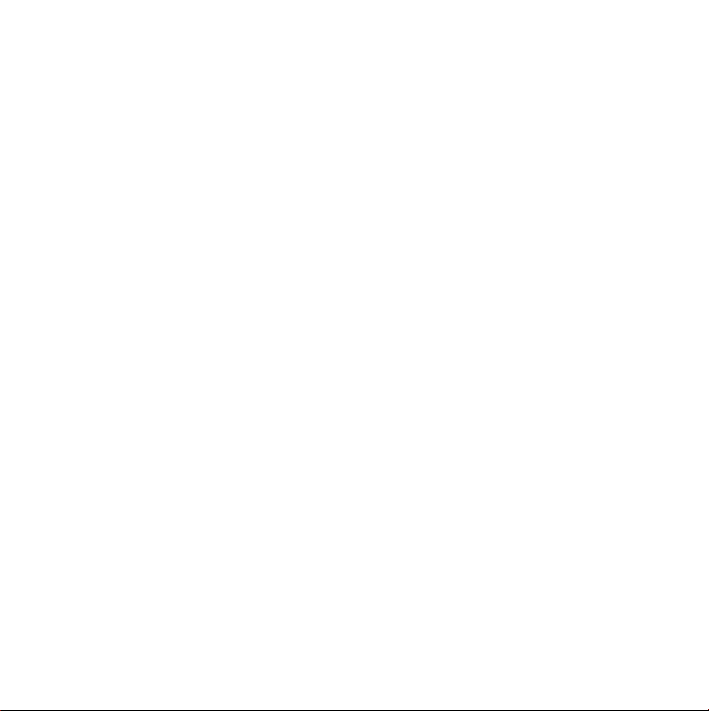
Félicitations, vous et votre MacBook
êtes faits l’un pour l’autre.
Page 2
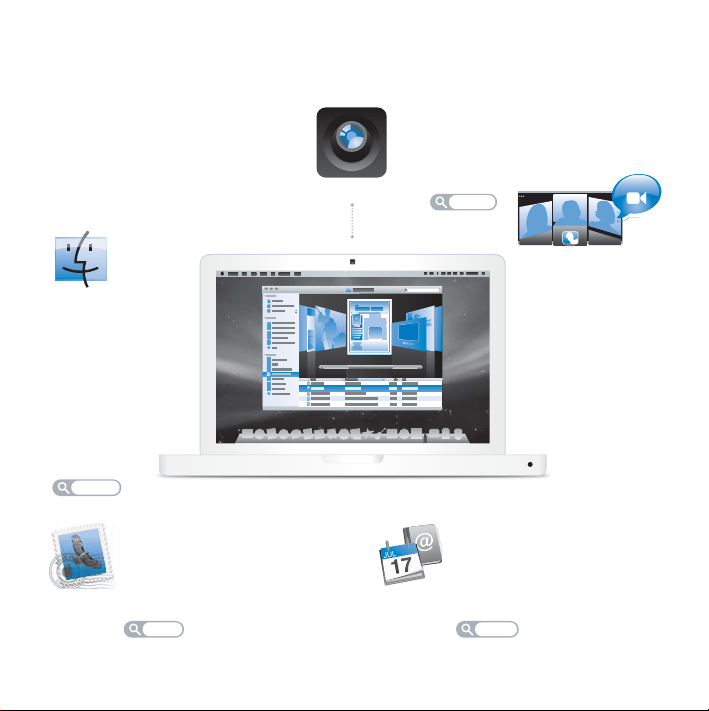
Dites bonjour à votre MacBook.
www.apple.com/fr/macbook/white
Finder
Parcourez vos
fichiers de la
même manière
que vous naviguez
parmi vos
morceaux de
musique avec
Cover Flow.
Aide Mac
finder
Caméra iSight intégrée avec iChat
Discutez en vidéo avec vos amis et votre
famille, où qu’ils soient dans le monde.
Aide Mac
isight
MacBook
Mail
Gérez tous vos comptes
de messagerie d'un
même point
Aide Mac
mail
iCal et Carnet d’adresses
Votre emploi du temps
et vos contacts toujours
synchronisés.
Aide Mac
isync
Page 3
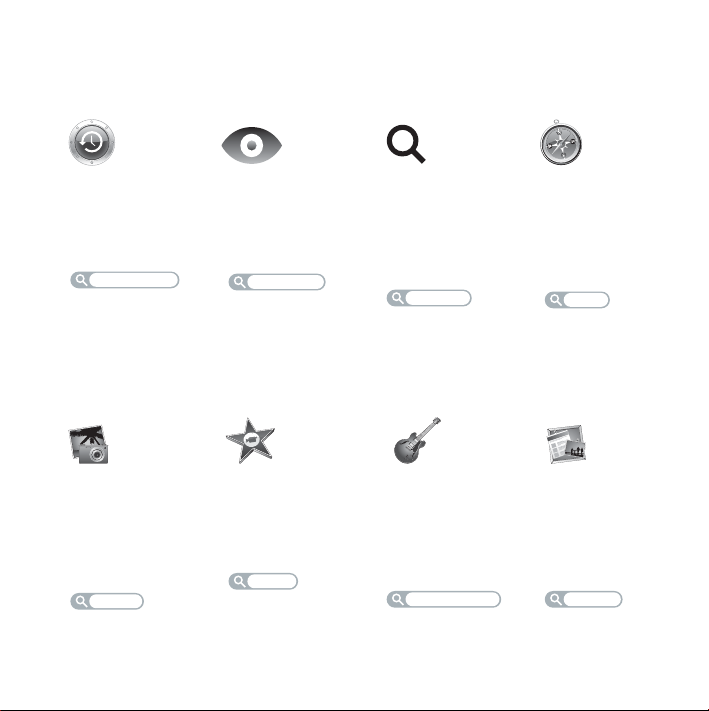
Mac OS X Leopard
www.apple.com/fr/macosx
Time Machine
Sauvegardez et
restaurez automatiquement vos fichiers.
Aide Mac
time machine
iLife ’09
www.apple.com/fr/ilife
iPhoto
Partagez vos photos
sur le web ou créez
des livres, des cartes
et des calendriers.
Aide iPhoto
photos
Coup d’œil
Prévisualisez vos
fichiers en un clin
d’œil.
Aide Mac
coup d’œil
iMovie
Réalisez un film
et partagez-le
facilement sur le web.
Aide iMovie
film
Spotlight
Trouvez tout ce que
vous recherchez
sur votre Mac
immédiatement.
Aide Mac
spotlight
GarageBand
Créez votre propre
morceau avec des
musiciens sur une
scène virtuelle.
Aide GarageBand
enregistrement site web
Safari
Profitez pleinement
du web grâce au
navigateur le plus
rapide du monde.
Aide Mac
iWeb
Construisez des sites
web avec des photos,
des films, des blogs
et des podcasts.
Aide iWeb
safari
Page 4
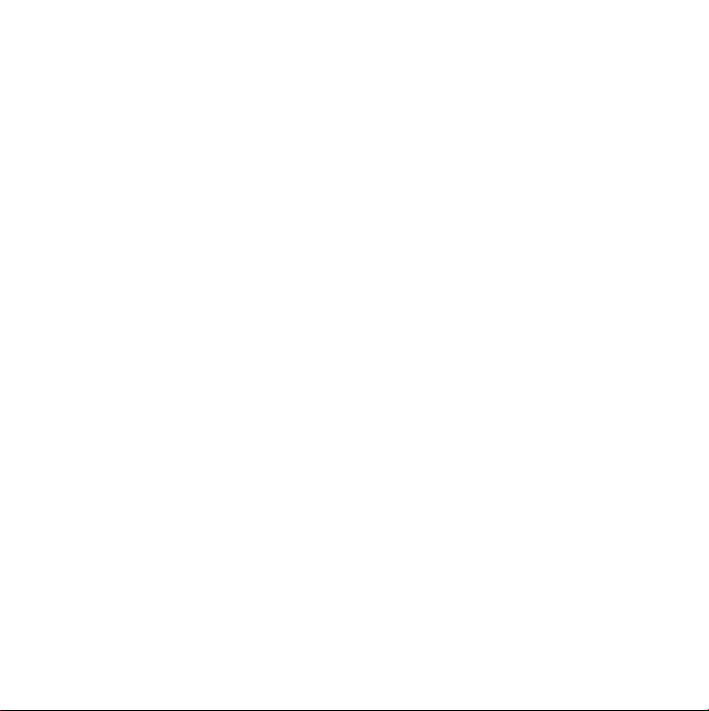
Page 5
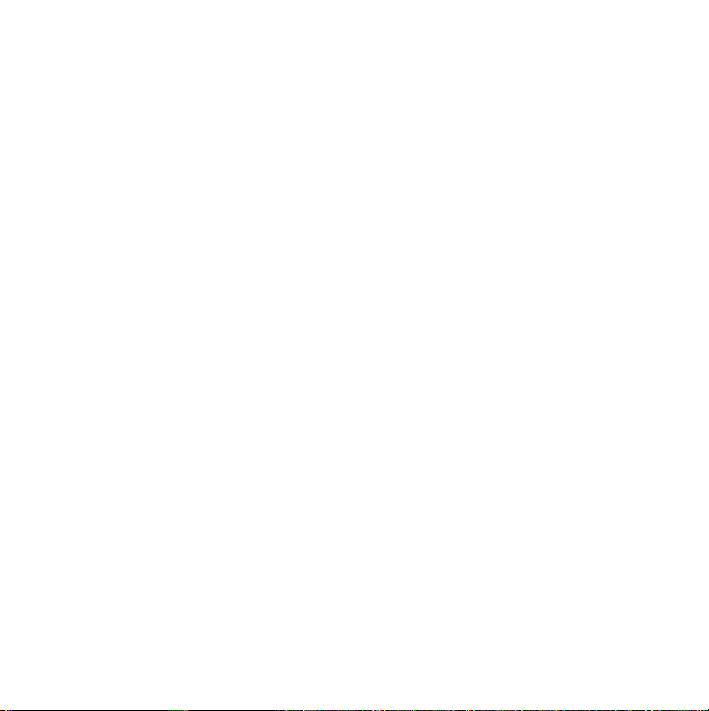
Table des matières
Chapitre 1 : Prêt, feu, configurez !
9
Contenu de la boîte
9
Configuration du MacBook
15
Extinction ou suspension d’activité de votre MacBook
Chapitre 2 : Votre MacBook au quotidien
20
Caractéristiques de base de votre MacBook
23
Fonctionnalités du clavier de votre MacBook
25
Ports présents sur votre MacBook
27
Utilisation du Trackpad et du clavier
28
Utilisation de la batterie du MacBook
30
Comment obtenir des réponses à vos doutes
Chapitre 3 : Augmentez votre mémoire
37
Installation de mémoire supplémentaire
44
Vérification de la reconnaissance de la nouvelle mémoire par votre MacBook
Chapitre 4 : À tout problème sa solution
47
Problèmes vous empêchant d’utiliser votre MacBook
51
Utilisation d’Apple Hardware Test
Table des matières
5
Page 6
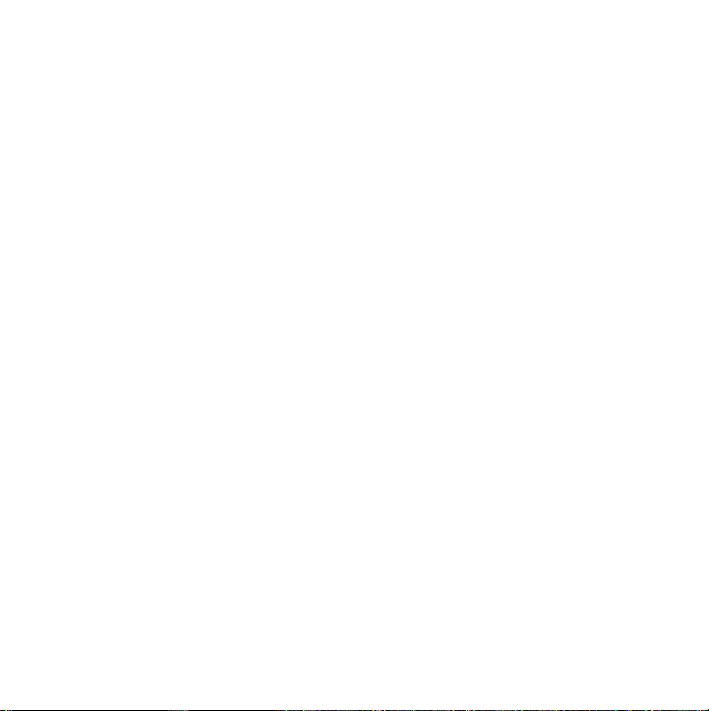
52
Problèmes de connexion à Internet
55
Problèmes de communication sans fil avec AirPort Extreme
56
Maintien à jour de vos logiciels
57
Réinstallation des logiciels fournis avec le MacBook
59
Informations, services et assistance
61
Localisation du numéro de série de votre produit
Chapitre 5 : Dernières recommandations
64
Informations importantes concernant la sécurité
68
Informations importantes sur la manipulation
71
Ergonomie
73
Apple et l’environnement
75
Regulatory Compliance Information
6
Table des matières
Page 7

1
Prêt, feu, configurez !
www.apple.com/fr/macbook
Aide Mac
Assistant Migration
1
Page 8

Votre MacBook est conçu pour pouvoir être configuré rapidement et utilisé immédiatement. Si vous n’avez jamais utilisé de MacBook ou si vous n’êtes pas familiarisé avec les
ordinateurs Mac, vous trouverez dans ce chapitre des instructions qui vous aideront à
débuter.
Important :
lisez attentivement toutes les instructions d’installation (et les consignes
de sécurité débutant à la page 63) avant d’utiliser votre ordinateur pour la première
fois.
Si vous êtes un utilisateur expérimenté, peut-être êtes-vous déjà en mesure d’utiliser
votre nouvel ordinateur. Veillez néanmoins à consulter les informations du chapitre 2,
« Votre MacBook au quotidien » pour découvrir les nouvelles fonctionnalités de cet
MacBook.
Vous trouverez la plupart des réponses à vos questions dans l’Aide Mac. Pour en savoir
plus sur l’accès à l’Aide Mac, consultez la rubrique « Comment obtenir des réponses à
vos doutes » à la page 30. Comme Apple publie de temps à autres de nouvelles versions et mises à jour de ses logiciels système, il est possible que les images de ce
manuel soient légèrement différentes de ce que vous voyez à l’écran.
Important :
retirez le film protecteur qui entoure l’adaptateur secteur MagSafe 60 W
avant de configurer le MacBook.
8 Chapitre 1
Prêt, feu, configurez !
Page 9
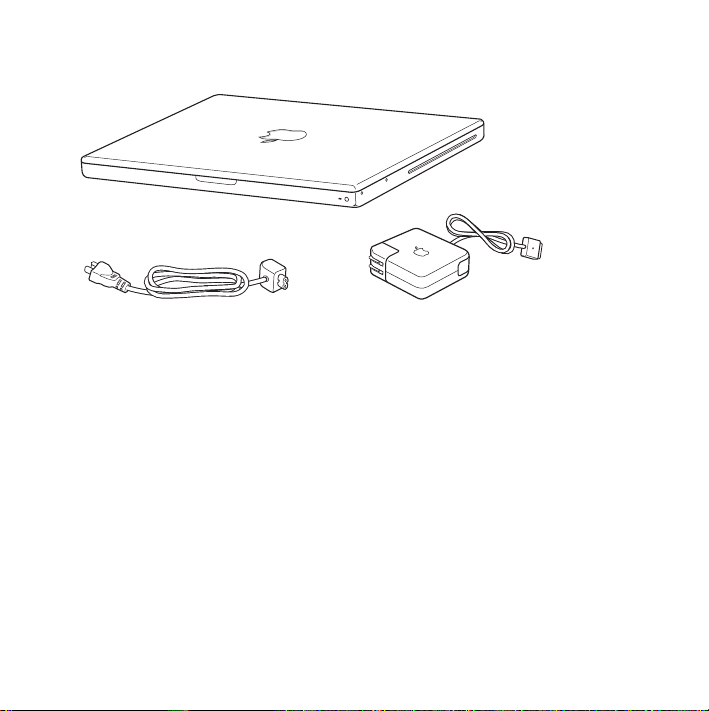
Contenu de la boîte
Fiche
secteur
Câble secteur
Adaptateur secteur MagSafe de 60 W
Configuration du MacBook
Votre MacBook est conçu pour pouvoir être configuré rapidement et utilisé immédiatement. Les pages suivantes contiennent des informations qui vous guideront tout au
long du processus de configuration, notamment des opérations suivantes :
Â
Le branchement de l’adaptateur secteur MagSafe 60 W.
Â
Le branchement des câbles et l’accès à un réseau.
Â
La mise sous tension du MacBook et l’utilisation du trackpad.
Â
La configuration d’un compte d’utilisateur et d’autres paramètres via Assistant réglages.
Â
La configuration des préférences et du bureau Mac OS X.
Chapitre 1
Prêt, feu, configurez !
9
Page 10
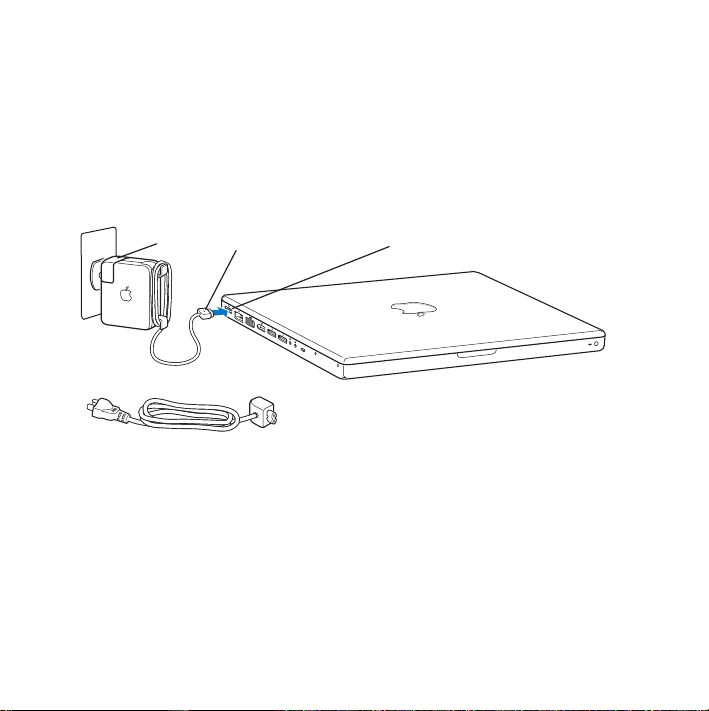
Étape 1 : Branchez l’adaptateur secteur MagSafe 60 W pour alimenter le MacBook
et recharger sa batterie.
Assurez-vous que la fiche CA est complètement insérée dans l’adaptateur et que les
broches de la fiche sont complètement déployées. Branchez la fiche CA de votre adaptateur sur une prise secteur, puis branchez le connecteur MagSafe sur le port secteur
MagSafe. En approchant le connecteur MagSafe du port, vous ressentirez la force d’un
aimant l’attirant.
Fiche
secteur
Connecteur MagSafe
Câble secteur
Port secteur MagSafe
¯
Pour rallonger le câble de l’adaptateur secteur, tirez d’abord sur la fiche secteur pour la
retirer de l’adaptateur. Connectez le câble secteur inclus à l’adaptateur, en vous assurant qu’il est fermement connecté. Branchez l’autre extrémité sur une prise de courant.
Le câble d’alimentation secteur fournit une connexion avec mise à la terre.
Lorsque vous déconnectez l’adaptateur secteur d’une prise de courant ou de l’ordinateur, débranchez la prise et non le câble.
10 Chapitre 1
Prêt, feu, configurez !
Page 11
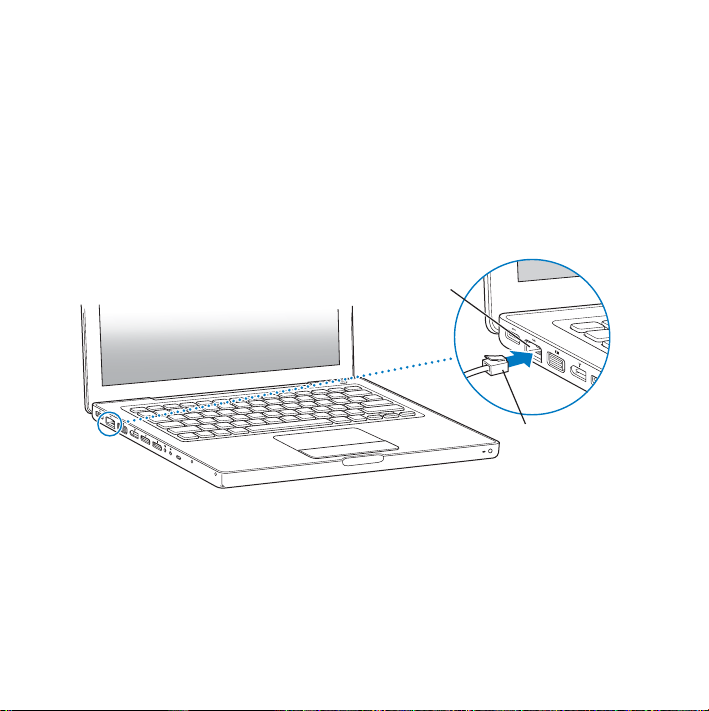
La première fois que vous branchez l’adaptateur secteur sur le MacBook, la lampe
témoin du connecteur MagSafe s’illumine. Une lumière orange indique que la batterie
est en charge. Une lumière verte indique que la batterie est rechargée ou qu’elle n’est
pas installée. Si la lampe témoin ne s’allume pas, vérifiez que le connecteur est correctement branché.
Étape 2 : Pour accéder à Internet ou à un réseau, branchez une extrémité du câble
Ethernet sur le MacBook et l’autre extrémité sur un modem câble, un modem DSL
ou un réseau.
Port Ethernet Gigabit
G
(10/100/1000Base-T)
Câble
Ethernet
Pour une connexion commutée, vous aurez besoin d’un modem Apple USB Modem
externe, disponible sur l’Apple Store en ligne à l’adresse www.apple.com/fr/store ou
auprès des revendeurs agréés Apple. Branchez le modem Apple USB Modem sur un
port USB du MacBook, puis reliez le modem à une prise téléphonique à l’aide d’un
câble téléphonique (non inclus).
Chapitre 1
Prêt, feu, configurez !
11
Page 12
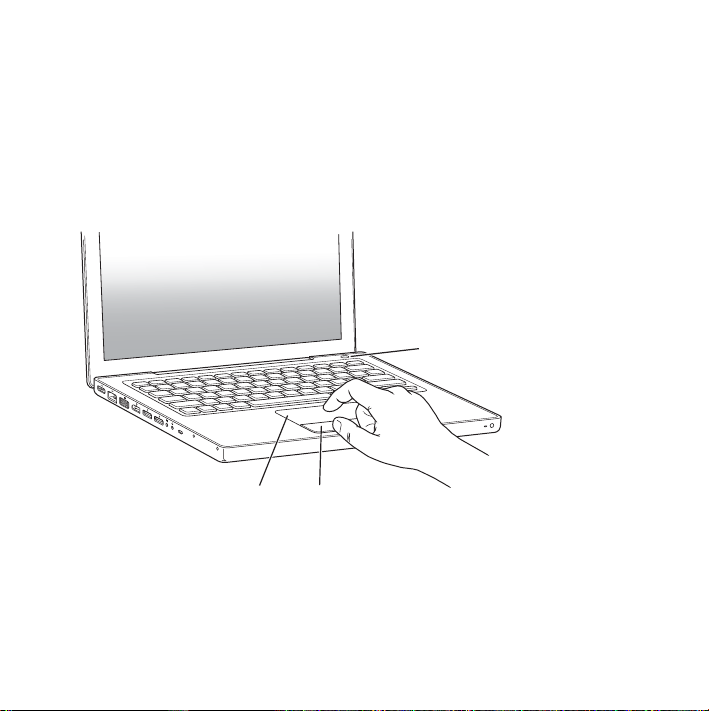
Remarque :
votre MacBook est également équipé de la technologie AirPort Extreme de
mise en réseau sans fil. Pour en savoir plus sur la configuration d’une connexion sans
fil, choisissez Aide > Aide Mac (dans la barre des menus), puis recherchez « AirPort ».
Consultez « Comment obtenir des réponses à vos doutes » à la page 30.
Étape 3 : Appuyez brièvement sur le bouton d’alimentation (®
) pour allumer
votre MacBook.
Votre ordinateur émet un signal sonore lorsque vous l’allumez.
® Bouton d’alimentation
Trackpad
Bouton du trackpad
Sa mise en route prend quelques instants. Après le démarrage, Assistant réglages
s’ouvre automatiquement.
Si l’ordinateur ne s’allume pas, consultez la rubrique « Si votre MacBook ne s’allume ou
ne démarre pas » à la page 49.
12 Chapitre 1
Prêt, feu, configurez !
Page 13
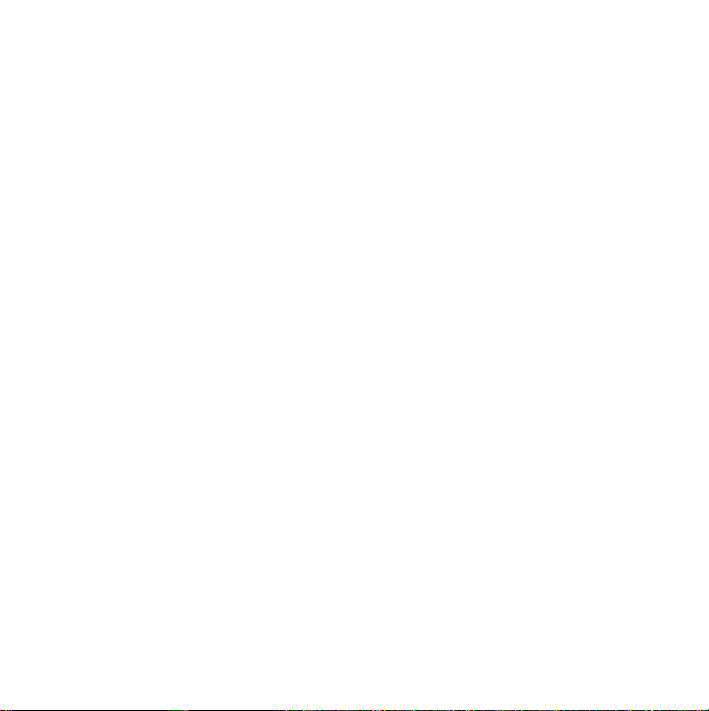
Étape 4 : Configurez votre MacBook à l’aide d’Assistant réglages
La première fois que vous démarrez votre MacBook, l’Assistant réglages se met en
route. Il vous aide à saisir les informations de connexion à Internet et au courrier électronique ainsi qu’à configurer un compte d’utilisateur sur votre MacBook. Si vous possédez déjà un ordinateur Macintosh, l’Assistant réglages peut vous aider à transférer
automatiquement les fichiers, les applications et d’autres informations de votre ancien
ordinateur.
Si vous ne comptez pas conserver ou utiliser votre autre Mac, il est préférable de lui
retirer son autorisation à lire la musique, les clips vidéo ou les livres audio achetés sur
l’iTunes Store. Le retrait de l’autorisation d’un ordinateur empêche la lecture par un
tiers de tout morceau, vidéo ou livre audio acheté et permet de libérer l’autorisation
afin qu’elle puisse être utilisée. Pour plus d’informations sur le retrait d’autorisation,
ouvrez iTunes et choisissez Aide > Aide iTunes.
Si vous n’utilisez pas l’Assistant réglages pour transférer vos informations lors du premier démarrage de l’ordinateur, vous pouvez le faire ultérieurement. Allez dans le dossier Applications, ouvrez le dossier Utilitaires, puis double-cliquez sur Assistant
migration.
Chapitre 1
Prêt, feu, configurez !
13
Page 14
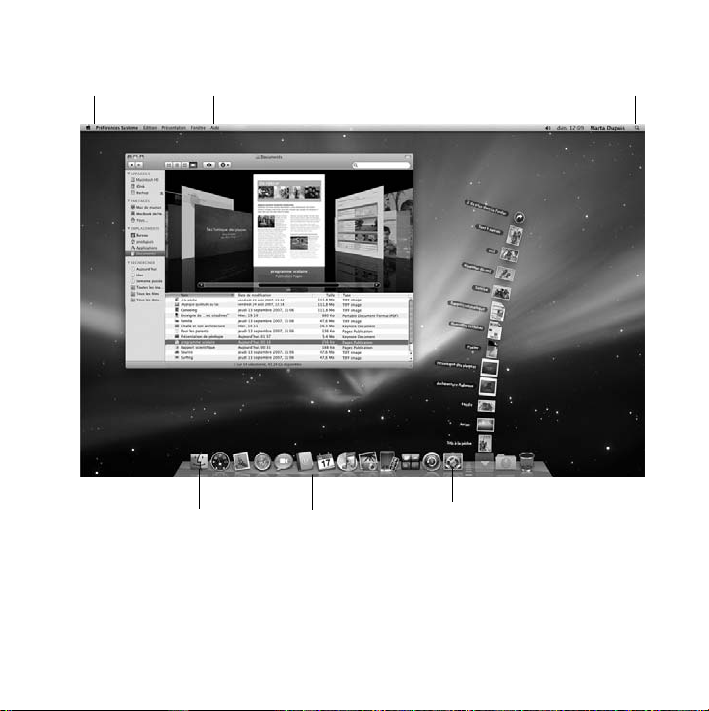
Étape 5 : Personnalisez le bureau Mac OS X et réglez les préférences.
Barre des
menus
Icône de recherche de SpotlightMenu Aide
14 Chapitre 1
Icône du Finder
Prêt, feu, configurez !
Dock
Icône des Préférences Système
Page 15
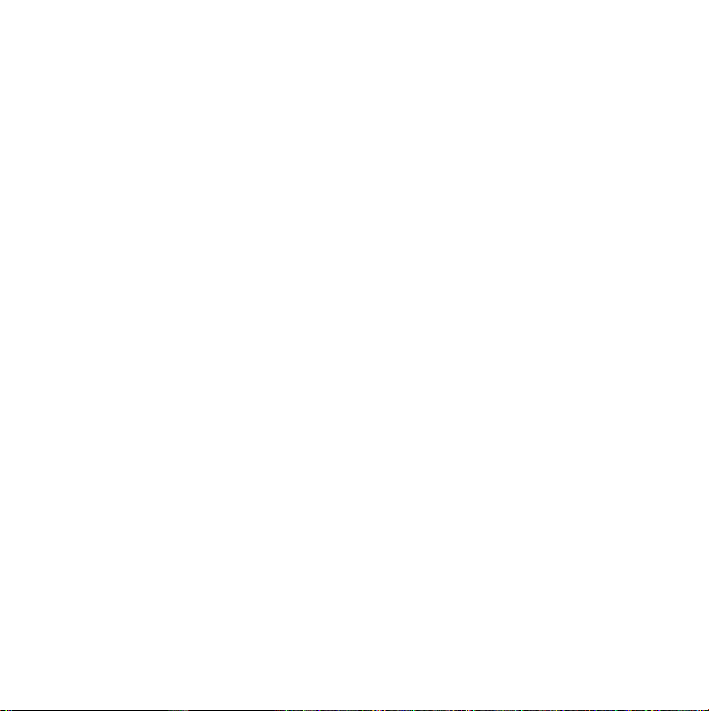
Grâce aux Préférences Système, vous pouvez donner à votre bureau l’apparence souhaitée sans perdre de temps. Choisissez le menu Pomme (
dans la barre des menus. À mesure que vous vous familiarisez avec votre ordinateur,
explorez les Préférences Système, le centre de commandes de la plupart des réglages
de votre MacBook. Pour en savoir plus, ouvrez l’Aide Mac et recherchez « Préférences
Système » ou la préférence que vous souhaitez modifier.
) > Préférences Système
Extinction ou suspension d’activité de votre MacBook
Lorsque vous avez terminé de travailler avec le MacBook, suspendez son activité ou
éteignez-le.
Suspension de l’activité de votre MacBook
Suspendez l’activité de votre MacBook si vous ne comptez vous en éloigner que quelques instants. Vous pourrez ensuite le réactiver rapidement sans avoir à le redémarrer.
Pour suspendre l’activité de votre MacBook, procédez de l’une des manières
suivantes :
Â
Rabattez l’écran.
Â
Choisissez Pomme (
Â
Appuyez sur le bouton d’alimentation (®
zone de dialogue qui apparaît.
) > Suspendre l’activité, dans la barre des menus.
) et cliquez sur Suspendre l’activité dans la
Chapitre 1
Prêt, feu, configurez !
15
Page 16
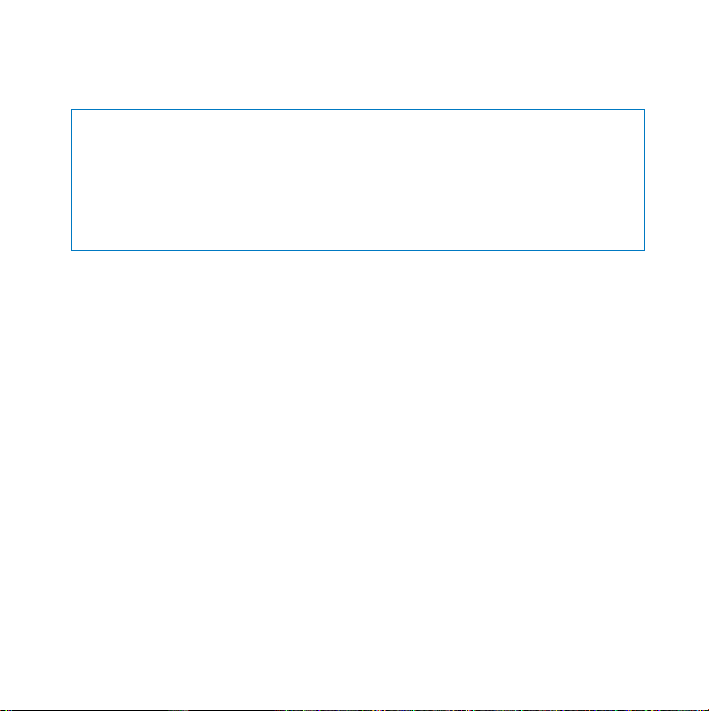
Â
Choisissez le menu Pomme (
) > Préférences Système, cliquez sur Économiseur
d’énergie et définissez un délai pour la minuterie de mise en veille.
AVIS :
patientez quelques secondes jusqu’à ce que la lampe témoin de suspension
d’activité clignote (signalant que l’activité de l’ordinateur est suspendue et que le
disque dur a cessé de tourner) avant de déplacer votre MacBook. Tout déplacement
de votre ordinateur lorsque le disque dur est en train de tourner risque
d’endommager ce dernier et d’entraîner une perte de données ou l’impossibilité de
démarrer à partir du disque dur.
Pour réactiver le MacBook :
Â
Si l’écran est fermé,
Â
Si l’écran est déjà ouvert,
il suffit de l’ouvrir pour réactiver votre MacBook.
appuyez sur le bouton d’alimentation (®
) ou sur l’une des
touches du clavier.
À la réactivation de votre MacBook, vos applications, vos documents et vos réglages
sont conservés tels que vous les aviez laissés.
16 Chapitre 1
Prêt, feu, configurez !
Page 17
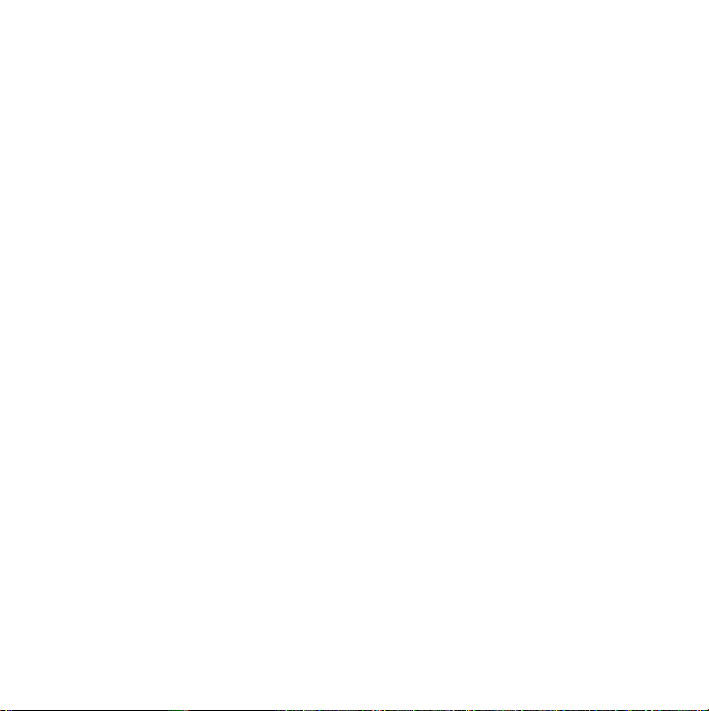
Extinction de votre MacBook
Si vous ne comptez pas utiliser votre MacBook pendant un jour ou deux, il est préférable de l’éteindre. La lampe témoin de suspension d’activité reste allumée quelques instants au moment de l’extinction.
Pour éteindre le MacBook, procédez de l’une des manières suivantes :
Â
Choisissez Pomme (
Â
Appuyez sur le bouton d’alimentation (®
logue qui apparaît.
Si vous comptez ranger votre MacBook pour une durée prolongée, consultez la rubrique « Informations importantes sur la manipulation » à la page 68 afin d’obtenir des
informations sur les mesures à prendre pour éviter que votre batterie ne se décharge
complètement.
) > Éteindre, dans la barre des menus.
) et cliquez sur Éteindre dans la zone de dia-
Chapitre 1
Prêt, feu, configurez !
17
Page 18
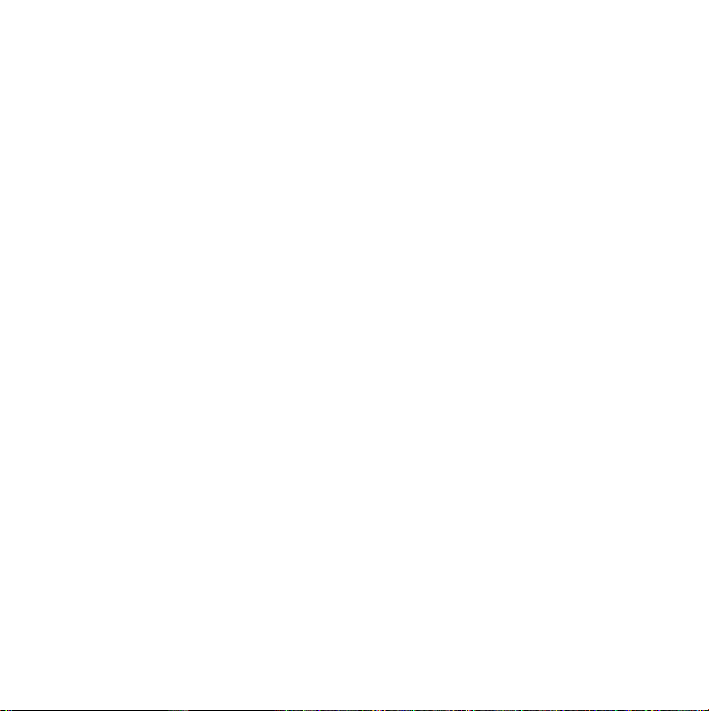
Page 19
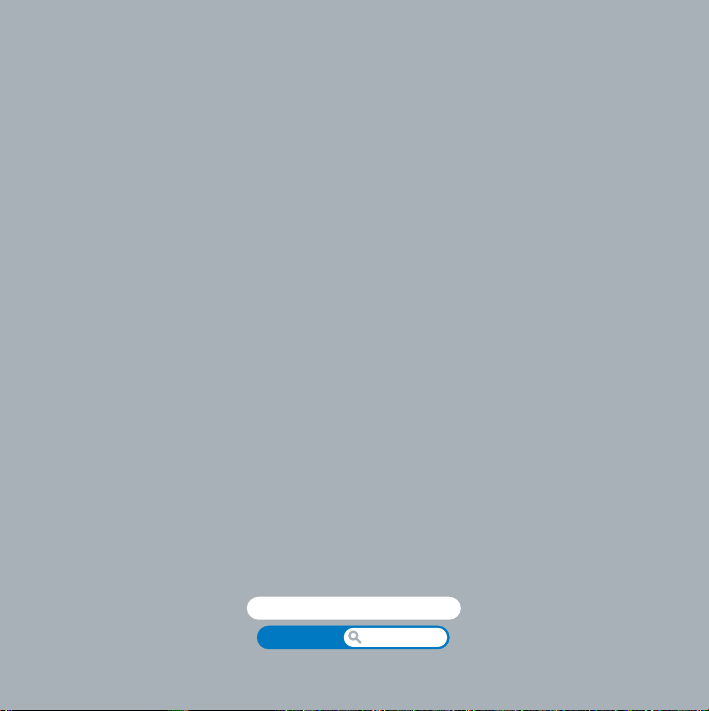
2
2
Votre MacBook au quotidien
www.apple.com/fr/macosx
Aide Mac Mac OS X
Page 20
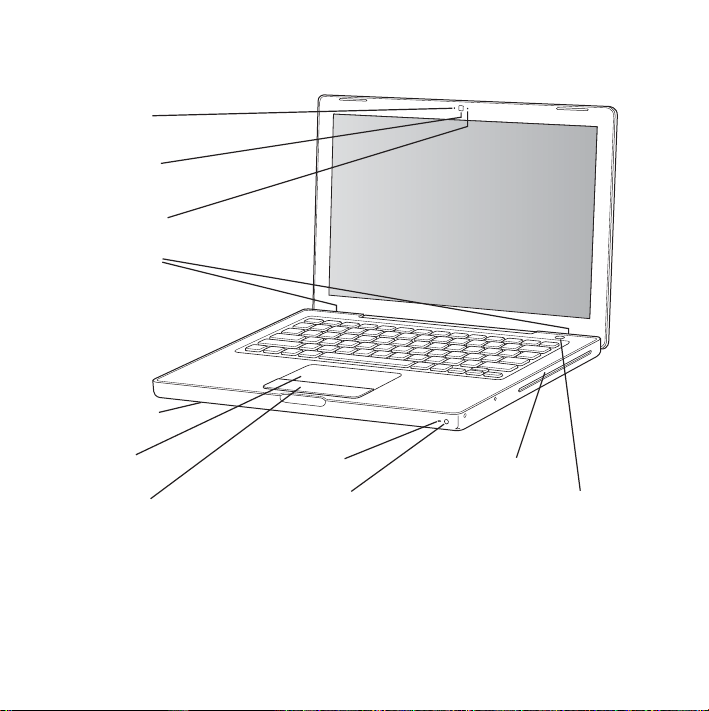
Caractéristiques de base de votre MacBook
Microphone
Caméra iSight
Lampe témoin
de la caméra
Haut-parleurs
stéréo
Batterie
(en dessous)
®
Trackpad
Bouton du
trackpad
20 Chapitre 2
Lampe témoin de
suspension d’activité
Récepteur à infrarouge
Votre MacBook au quotidien
Lecteur optique
à chargement
par fente
® Bouton
d’alimentation
Page 21

Microphone intégré
Enregistrez du son à l’aide du micro (situé à gauche de la caméra iSight) ou profitez de
l’application iChat AV incluse pour discuter en direct avec vos amis via une connexion à
haut débit.
Caméra iSight intégrée et lampe témoin de la caméra
Cette caméra permet d’organiser des vidéoconférences avec d’autres utilisateurs à l’aide
d’iChat AV, de prendre des photos à travers Photo Booth ou de capturer de la vidéo avec
iMovie. La lampe témoin brille lorsque la caméra iSight fonctionne.
Haut-parleurs stéréo intégrés
Permettent d’écouter de la musique, des films, des jeux et d’autres types de données
multimédia.
Batterie
Utilisez le MacBook en puisant l’énergie de la batterie lorsque vous n’êtes pas à proximité d’une prise de courant. Le retrait de la batterie permet d’accéder à la mémoire de
votre MacBook.
Trackpad et bouton du trackpad
Permet de déplacer le pointeur à l’écran avec l’index ; inclut également une fonction de
défilement en utilisant deux doigts sur le trackpad. Appuyez légèrement sur le trackpad
pour cliquer ou double-cliquer sur une sélection.
Chapitre 2
Votre MacBook au quotidien
21
Page 22
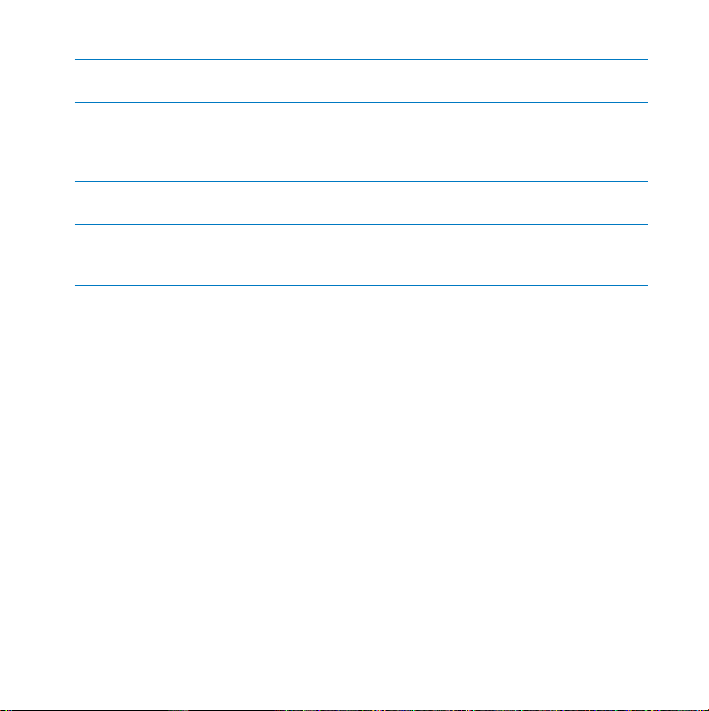
Lampe témoin de suspension d’activité
Une lumière blanche clignote lorsque le MacBook est en suspension d’activité.
Récepteur à infrarouge
Associé à une télécommande Apple Remote (vendue séparément sur le site
www.apple.com/fr/store), le récepteur à infrarouge vous permet de contrôler, jusqu’à
une distance de 9 mètres, les applications Front Row et Keynote sur votre MacBook.
SuperDrive à chargement par fente
Le lecteur optique peut lire et écrire sur des CD et DVD de taille standard.
Bouton d’alimentation
®
Permet d’allumer ou d’éteindre votre MacBook ou d’en suspendre l’activité. Maintenez
ce bouton enfoncé pour redémarrer le MacBook lors des procédures de dépannage.
22 Chapitre 2
Votre MacBook au quotidien
Page 23
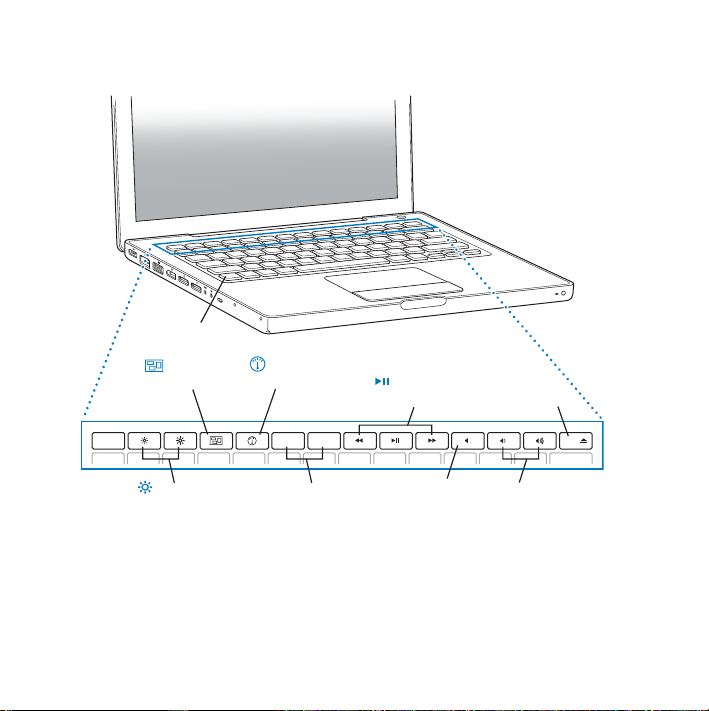
Fonctionnalités du clavier de votre MacBook
Touche
de fonction (Fn)
Touche
Exposé
esc
F1 F2 F3 F4 F5 F6 F7 F8 F9 F10 F11 F12
Touches de
réglage de la
luminosité
Touche
Dashboard
Touches de
fonction
standard
Commandes
multimédia
—
Touche
Silence
Touche
C
d’éjection
de disques
-
Touches de
réglage du
volume
Chapitre 2
Votre MacBook au quotidien
23
Page 24
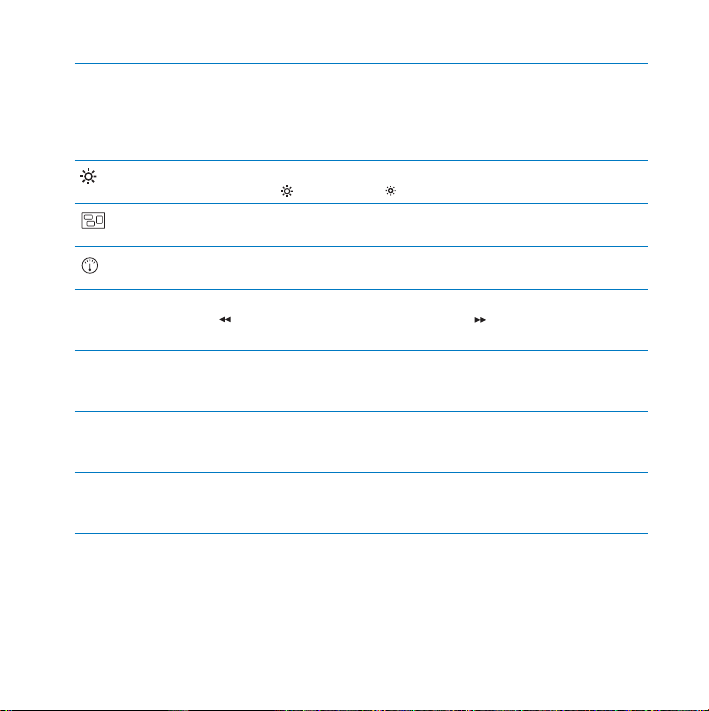
Touche de fonction (Fn)
Maintenez cette touche enfoncée pour activer les actions personnalisées affectées aux
touches de fonction (F1 à F12). Pour apprendre comment personnaliser les touches de
fonction, choisissez Aide > Aide Mac dans la barre des menus, puis recherchez « touches
de fonction ».
Touches de réglage de luminosité (F1, F2)
Permettent d’augmenter ( ) ou de réduire ( ) la luminosité de l’écran.
Touche Exposé (F3)
Vous permet d’ouvrir Exposé pour accéder rapidement à toutes vos fenêtres ouvertes.
Touche Dashboard (F4)
Vous permet d’ouvrir le Dashboard pour accéder à vos widgets.
Commandes multimédia (F7, F8, F9)
’
Retour rapide ( ), lecture ou pause (’) ou avance rapide ( ) d’un morceau, d’un film
ou d’un diaporama.
Touche silence (F10)
—
Permet de désactiver le son provenant des haut-parleurs intégrés et du port de sortie
casque.
Touches de réglage du volume (F11, F12)
-
Permettent d’augmenter (-) ou de diminuer (–) le volume du son provenant du hautparleur intégré ou du port de sortie casque.
Touche d’éjection de disque
C
Maintenez cette touche enfoncée pour éjecter un disque. Il est également possible
d’éjecter un disque en faisant glisser son icône dans la Corbeille.
24 Chapitre 2
Votre MacBook au quotidien
Page 25
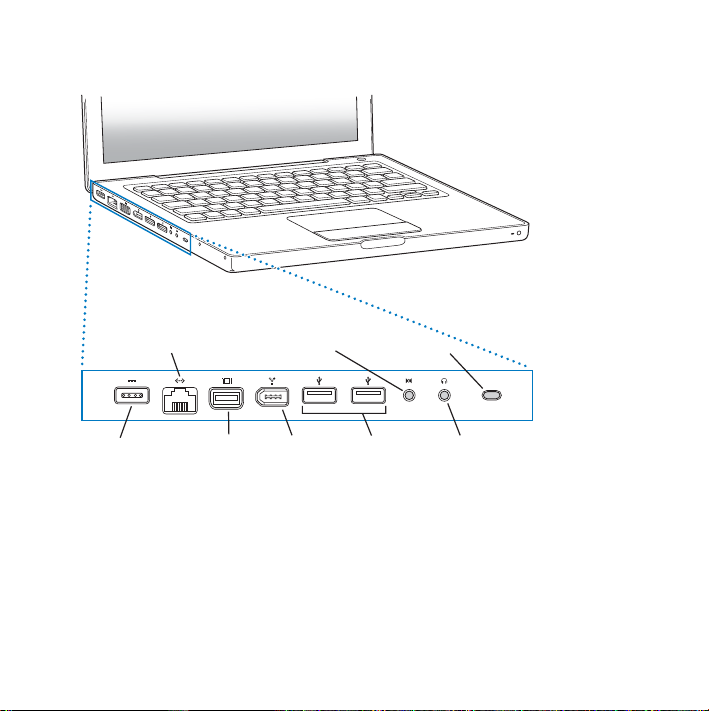
Ports présents sur votre MacBook
Port d’entrée
Port Ethernet
G
Gigabit (10/100/
1000Base-T)
,
de ligne audio/
audio numérique
optique
Logement
de sécurité
¯
Port
d’adaptateur
secteur
MagSafe
£
Port
Mini-DVI
H
Port
FireWire
400
d
Ports
USB 2.0
f
Chapitre 2
Port de sortie
casque/audio
numérique
optique
Votre MacBook au quotidien
25
Page 26

Port d’adaptateur secteur MagSafe
¯
Branchez-y l’adaptateur secteur MagSafe 60 W (inclus) pour recharger la batterie du
MacBook.
Port Ethernet Gigabit (10/100/1000Base-T )
G
Permet de se connecter à un réseau Ethernet haute vitesse, un modem câble ou DSL ou
encore un autre ordinateur. Le port Ethernet détecte automatiquement les périphériques
Ethernet sans avoir besoin de câble croisé Ethernet.
Port Mini-DVI (sortie vidéo)
£
Permet de connecter votre ordinateur à un écran ou à un système de projection externe
doté d’un connecteur DVI ou VGA. Vous pouvez acheter des adaptateurs correspondant
aux différents formats vidéo compatibles.
Port FireWire 400
H
Permettent de brancher sur l’ordinateur des périphériques externes à haute vitesse tels
que des caméras vidéo numériques et des périphériques de stockage.
Deux ports USB (Universal Serial Bus) 2.0
d
Grâce à ses ports, vous pouvez brancher sur le MacBook un modem, un iPod, un iPhone,
une souris, un clavier, une imprimante, un appareil photo numérique et plus encore.
Vous pouvez connecter un appareil externe USB de grande puissance. Vous pouvez
également y brancher des périphériques USB 1.1.
Port d’entrée audio/entrée audio numérique optique
,
Permet de connecter un micro ou un appareil audio numérique à votre MacBook.
Port de sortie casque/audio numérique optique
f
Il permet de connecter des haut-parleurs externes, un casque ou des appareils audio
numériques.
Logement de sécurité
Ce logement vous permet de protéger votre ordinateur contre le vol en y fixant un
cadenas et un câble (disponible séparément).
26 Chapitre 2
Votre MacBook au quotidien
Page 27

Remarque : les adaptateurs et autres accessoires sont vendus séparément sur
www.apple.com/fr/store.
Utilisation du Trackpad et du clavier
Utilisez le trackpad pour déplacer le pointeur ainsi que pour faire défiler, cliquer, double-cliquer et faire glisser. Le déplacement du pointeur à l’écran est proportionnel à la
vitesse à laquelle vous déplacez votre doigt sur le trackpad. Pour effectuer un petit
déplacement du pointeur, décalez votre doigt lentement sur le trackpad. Plus vous
bougerez votre doigt rapidement, plus le déplacement du pointeur sera important.
Pour régler avec plus de précision la vitesse de déplacement dans les Préférences Système, choisissez menu Pomme () > Préférences Système, cliquez sur Clavier et souris,
puis sur Trackpad.
Voici quelques astuces et raccourcis pour le trackpad et le clavier :
 Un clic secondaire ou un « clic droit » vous permet d’accéder aux commandes de menu
contextuel.
Pour activer cette option, sélectionnez « Placez deux doigts sur le trackpad et cliquez
sur le bouton pour effectuer un clic secondaire » dans la sous-fenêtre Trackpad des
préférences Clavier et souris.
Vous pouvez également effectuer un clic secondaire en maintenant enfoncer la touche Contrôle (ctrl) tout en cliquant.
 Le défilement à deux doigts vous permet de faire glisser deux doigts pour faire défiler
rapidement vers le haut, vers le bas ou vers les côtés dans la fenêtre active.
Pour activer cette option, sélectionnez « Utilisez deux doigts pour faire défiler » et
« Autoriser le défilement horizontal » dans la sous-fenêtre Trackpad des préférences
Clavier et souris.
Chapitre 2 Votre MacBook au quotidien 27
Page 28

 La suppression vers l’avant supprime des caractères situés à la droite du point d’inser-
tion. La touche Suppr. élimine les caractères situés à gauche du point d’insertion.
Pour supprimer vers l’avant, maintenez enfoncée la touche de fonction (fn) tout en
pressant la touche Supprimer.
Utilisation de la batterie du MacBook
Lorsque l’adaptateur secteur MagSafe n’est pas branché, le MacBook est alimenté par
sa batterie. L’autonomie du MacBook varie en fonction des applications utilisées et des
périphériques externes qui sont connectés à votre MacBook. La désactivation de fonctions sans fil telles qu’AirPort Extreme ou Bluetooth® contribue à économiser l’énergie
de votre batterie.
Si votre batterie faiblit pendant que vous travaillez, branchez l’adaptateur secteur et
laissez la batterie se recharger. Pour remplacer une batterie presque déchargée par une
batterie chargée lorsque votre ordinateur n’est pas connecté à un adaptateur secteur,
éteignez l’ordinateur.
Pour connaître le niveau de charge de votre batterie, vous pouvez observer les lampes
témoins de niveau de charge dont elle est dotée. Appuyez sur le bouton situé en
regard des témoins lumineux afin que ces derniers brillent brièvement pour indiquer
le niveau de charge de la batterie. Vous pouvez vérifier le niveau de charge, que la
batterie soit ou non insérée dans votre MacBook.
Important : si un seul témoin est allumé, le niveau restant est très faible. Si aucun
témoin n’est allumé, c’est que la batterie est complètement vide et que le MacBook ne
pourra démarrer sans l’adaptateur secteur. Branchez l’adaptateur secteur et laissez la
batterie se recharger ou remplacez la batterie à plat par une batterie complètement
rechargée (voir la page 37).
28 Chapitre 2 Votre MacBook au quotidien
Page 29

Á
¥
Bouton
Témoins LED
de la batterie
Batterie
Vous pouvez également connaître la charge actuelle de la batterie en observant l’icône
d’état de la batterie ( ) située dans la barre des menus. Le niveau affiché dépend
de la quantité d’énergie restant dans la batterie, mais aussi des applications et des
périphériques en cours d’utilisation, ainsi que des réglages actuels de votre système.
Pour disposer de plus d’énergie, fermez des applications, déconnectez les périphériques non utilisés et réglez la fonction d’Économiseur d’énergie. Pour en savoir plus
sur l’économie de la batterie et obtenir des astuces pour améliorer ses performances,
rendez-vous à l’adresse www.apple.com/fr/batteries/notebooks.html.
Chapitre 2 Votre MacBook au quotidien 29
Page 30
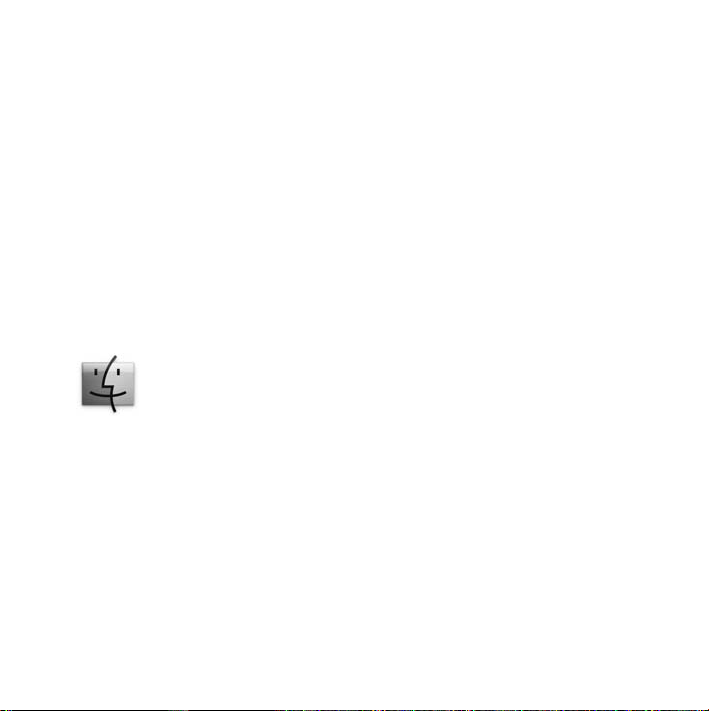
Recharge de la batterie
Lorsque l’adaptateur secteur fourni avec le MacBook est connecté, la batterie se
recharge, que l’ordinateur soit éteint, allumé ou en mode de suspension d’activité.
La recharge sera toutefois plus rapide si l’ordinateur est éteint ou en mode de
suspension d’activité.
Comment obtenir des réponses à vos doutes
De plus amples informations sur l’utilisation du MacBook sont disponibles
dans l’Aide Mac qui s’affiche sur votre ordinateur et sur Internet, à l’adresse
www.apple.com/fr/support/macbook.
Pour faire apparaître l’Aide Mac :
1 Cliquez sur l’icône du Finder dans le Dock (la barre des icônes située au bord de l’écran).
2 Cliquez sur le menu Aide dans la barre des menus et procédez de l’une des manières
suivantes :
a Saisissez une question ou un terme dans le champ de recherche, puis sélectionnez
une rubrique dans la liste des résultats ou sélectionnez « Afficher tous les résultats »
pour voir toutes les rubriques.
b Choisissez Aide Mac pour ouvrir la fenêtre de l’Aide Mac, qui vous permet de cliquer
sur des liens ou de saisir une question.
30 Chapitre 2 Votre MacBook au quotidien
Page 31
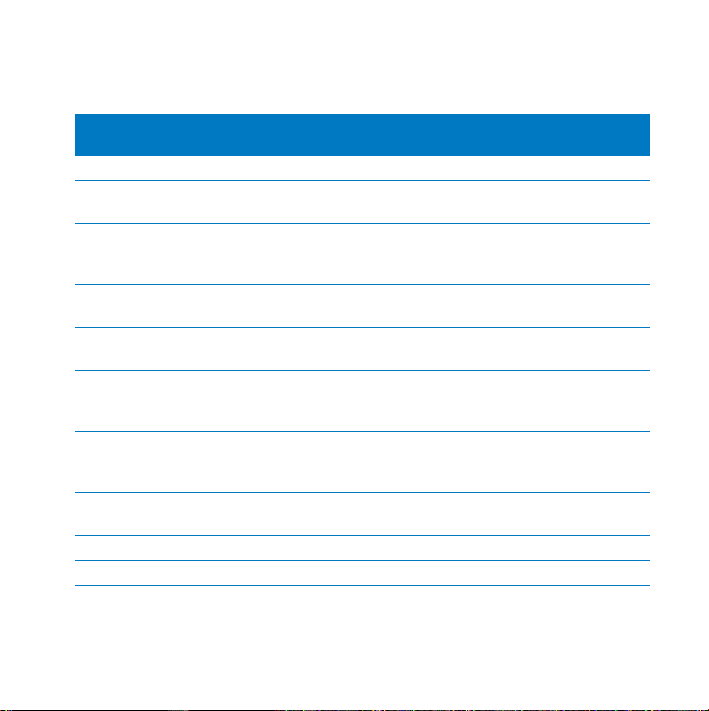
Informations supplémentaires
Pour en savoir plus sur l’utilisation de votre MacBook, consultez le tableau suivant :
Pour obtenir des
informations sur :
L’installation de mémoire le chapitre 3, « Augmentez votre mémoire, » à la page 35.
Le dépannage de votre MacBook en cas de problème
L’obtention de services et
d’une assistance pour votre
MacBook
L’utilisation de Mac OS X le site web de Mac OS X à l’adresse www.apple.com/fr/macosx.
La migration depuis un PC vers
un Mac
L’utilisation des applications
iLife
La modification des Préférences Système
L’utilisation de votre trackpad Recherchez « trackpad » dans l’Aide Mac. ou bien ouvrez Préfé-
L’utilisation de votre clavier Recherchez « clavier » dans l’Aide Mac.
L’utilisation de la caméra iSight Recherchez « iSight » dans l’Aide Mac.
Reportez-vous aux sources suivantes :
le chapitre 4, « À tout problème sa solution, » à la page 45.
« Informations, services et assistance » à la page 59. Sinon,
consultez le site web de support Apple à l’adresse
www.apple.com/fr/support/macbook.
Vous pouvez également rechercher « Mac OS X » dans l’Aide Mac.
la page « Pourquoi vous adorerez le Mac » sur http://
www.apple.com/fr/getamac/whymac/.
le site web d’iLife à l’adresse www.apple.com/fr/ilife. Vous pouvez
également ouvrir une application iLife, ouvrir l’Aide de cette
application, puis saisir une question dans le champ de recherche.
Préférences Système, accessibles en choisissant le menu Pomme
(
K) > Préférences Système. Vous pouvez également rechercher
« préférences système » dans l’Aide Mac.
rences Système, cliquez sur Clavier et souris, puis sur Trackpad.
Chapitre 2 Votre MacBook au quotidien 31
Page 32

Pour obtenir des
informations sur :
L’utilisation de la technologie
sans fil AirPort Extreme
L’utilisation de la technologie
sans fil Bluetooth
L’entretien de la batterie Recherchez « batterie » dans l’Aide Mac.
La connexion d’une
imprimante
Les connexions FireWire et USB Recherchez « USB » ou « FireWire » dans l’Aide Mac.
La connexion à Internet Recherchez « Internet » dans l’Aide Mac.
La connexion d’un moniteur
externe
La télécommande Apple Recherchez « télécommande » dans l’Aide Mac.
Front Row Recherchez « Front Row » dans l’Aide Mac
La gravure d’un CD ou DVD Recherchez « graver disque » dans l’Aide Mac.
Les caractéristiques la page web concernant les caractéristiques, à l’adresse
Reportez-vous aux sources suivantes :
la page web d’assistance AirPort à l’adresse
www.apple.com/fr/support/airport.
la page web d’assistance Bluetooth à l’adresse
www.apple.com/fr/support/bluetooth. Vous pouvez aussi
ouvrir l’utilitaire Échange de fichiers Bluetooth (dans le dossier
Utilitaires du dossier Applications) et sélectionner Aide >
Aide Bluetooth.
Recherchez « impression » dans l’Aide Mac.
Recherchez « port moniteur » dans l’Aide Mac.
www.apple.com/fr/support/specs. Vous pouvez également ouvrir
Informations Système en choisissant le menu Pomme (
« À propos de ce Mac » dans la barre des menus, puis en cliquant
sur Plus d’infos.
K) >
32 Chapitre 2 Votre MacBook au quotidien
Page 33

Pour obtenir des
informations sur :
Actualités, téléchargement
gratuits et catalogues en ligne
des logiciels et du matériel
Apple
Instructions, assistance technique et manuels des produits
Apple
Reportez-vous aux sources suivantes :
le site web d’Apple à l’adresse www.apple.com/fr.
le site web d’assistance Apple à l’adresse
www.apple.com/fr/support.
Chapitre 2 Votre MacBook au quotidien 33
Page 34

Page 35

3
3 Augmentez votre mémoire
www.apple.com/fr/store
Aide Mac
mémoire RAM
Page 36

Ce chapitre fournit des informations et des instructions pour installer de la mémoire
supplémentaire et pour retirer et remettre en place la batterie de votre MacBook.
Votre ordinateur est doté de deux logements de mémoire auxquels vous pouvez
accéder en retirant sa batterie. Votre MacBook est fourni avec un minimum de
2 gigaoctets (Go) de mémoire DDR2 (Double Data Rate) SDRAM (Synchronous
Dynamic Random-Access Memory) à 667 MHz. Les deux logements de mémoire
peuvent accueillir un module SDRAM conforme aux spécifications suivantes :
 format DDR2 SO-DIMM (Double Data Rate Small Outline Dual Inline Memory Module) ;
 3,18 cm (soit 1,25 pouce) ;
 1 Go ou 2 Go ;
 200 broches ;
 mémoire RAM de type PC2-5300 DDR2 à 667 MHz.
Vous pouvez ajouter deux modules de mémoire de 2 Go pour un total de 4 Go de
mémoire au maximum. Pour obtenir des performances optimales, ne laissez aucun
des deux logements vides et installez-y des modules de mémoire identiques.
AVERTISSEMENT : Apple vous recommande de confier l’installation de mémoire à un
technicien agréé Apple. Consultez les informations sur le dépannage et l’assistance
qui accompagnent votre ordinateur pour savoir comment contacter Apple. Tout
dommage causé à votre matériel en tentant d’installer vous-même de la mémoire
n’est pas couvert par la garantie limitée de votre ordinateur.
36 Chapitre 3 Augmentez votre mémoire
Page 37

Installation de mémoire supplémentaire
Pour installer de la mémoire, il faut enlever la batterie puis la remettre en place.
La procédure suivante inclut des instructions sur le retrait de la batterie, l’ajout de
mémoire et la remise en place de la batterie.
Étape 1 : Enlevez la batterie.
1 Éteignez le MacBook. Débranchez l’adaptateur secteur, le câble Ethernet, les câbles USB
et tous les autres câbles connectés au MacBook afin d’éviter toute détérioration de ce
dernier.
AVERTISSEMENT : soyez prudent lorsque vous manipulez la batterie. Consultez les
informations de sécurité sur la batterie à la page 66.
Chapitre 3 Augmentez votre mémoire 37
Page 38

2 Retournez le MacBook et repérez l’emplacement du verrou de la batterie. Utilisez une
pièce de monnaie pour faire tourner le verrou d’un quart de tour vers la droite afin de
débloquer la batterie, puis retirez cette dernière avec précaution.
Á
¥
Á
¥
AVERTISSEMENT : les composants internes de votre MacBook risquent d’être chauds.
Si vous venez d’utiliser votre MacBook, attendez 10 minutes après l’extinction afin de
laisser aux composants internes le temps de se refroidir.
38 Chapitre 3 Augmentez votre mémoire
Page 39

Étape 2 : Installer la mémoire.
1 Desserrez les trois vis imperdables maintenant le support en L, tirez sur la barre la plus
longue pour retirer le support et écartez celui-ci.
Les leviers situés dans les logements de mémoire se soulèvent automatiquement
lorsque vous retirez le support.
Desserrez les trois vis
Á
¥
Tirez sur cette barre
2 Touchez la surface métallique à l’intérieur de l’ordinateur afin de décharger toute
électricité statique que vous pouvez avoir emmagasinée.
Chapitre 3 Augmentez votre mémoire 39
Page 40

3 Pour retirer un module de mémoire placé dans un logement, poussez le levier vers la
gauche d’un mouvement rapide, ce qui fait apparaître le bord du module de mémoire.
Retirez le module de mémoire. Répétez l’opération avec l’autre module de mémoire.
Leviers
Á
¥
40 Chapitre 3 Augmentez votre mémoire
Page 41

4 Insérez les nouveaux modules de mémoire dans les logements :
a Commencez par insérer le bord doré, avec l’encoche sur le côté gauche.
b Poussez fermement avec deux doigts sur les modules de mémoire pour les mettre
en place. Vous devez entendre un clic indiquant que la mémoire est correctement
insérée.
Remarque : il est possible qu’une sorte de lubrifiant soit présent sur le nouveau
module de mémoire afin de faciliter le processus d’insertion. Ceci est normal et vous
ne devez pas essuyer ou nettoyer le module pour tenter de l’éliminer.
c Si les leviers ne reviennent pas en position fermée, déplacez-les vers la droite pour
les fermer.
Á
¥
Encoches
Chapitre 3 Augmentez votre mémoire 41
Page 42

5 Replacez le support en L en insérant d’abord le bras le plus court, puis resserrez les vis.
Insérez
d’abord
Á
¥
42 Chapitre 3 Augmentez votre mémoire
Resserrez les trois vis
Page 43

Étape 3 : Remplacez la batterie.
1 Placez le bord droit de la batterie dans son compartiment, puis appuyez doucement
sur le bord gauche pour la mettre en place. Utilisez une pièce de monnaie pour faire
tourner le verrou d’un quart de tour vers la gauche afin d’immobiliser la batterie.
Á
¥
Á
¥
2 Reconnectez l’adaptateur secteur et tout autre câble connecté auparavant à
l’ordinateur.
Chapitre 3 Augmentez votre mémoire 43
Page 44

Vérification de la reconnaissance de la nouvelle mémoire par votre MacBook
Après avoir ajouté de la mémoire au MacBook, vérifiez si elle est reconnue.
Pour vérifier la mémoire de votre ordinateur :
1 Démarrez votre MacBook.
2 Lorsque le bureau Mac OS X s’affiche, choisissez le menu Pomme () > À propos de
ce Mac.
Pour plus de détails sur la mémoire installée sur votre ordinateur, ouvrez
Informations Système en cliquant sur Plus d’infos puis sur Mémoire.
Si le MacBook ne reconnaît pas la mémoire ou ne démarre pas correctement, vérifiez
que la mémoire est compatible avec le MacBook et qu’elle est correctement installée.
44 Chapitre 3 Augmentez votre mémoire
Page 45

4
4 À tout problème sa solution
www.apple.com/fr/support
Aide Mac aide
Page 46

Il se peut que vous rencontriez à titre exceptionnel des problèmes en utilisant
le MacBook . Lisez ce chapitre pour trouver des idées de solution qui vous aideront
à régler vos problèmes. Vous trouverez aussi des informations supplémentaires
concernant le dépannage dans l’Aide Mac et sur le site web d’assistance consacré
au MacBook, à l’adresse www.apple.com/fr/support/macbook.
Il existe généralement une solution simple et rapide aux problèmes qui peuvent
survenir au cours de l’utilisation de votre MacBook. Réfléchissez aux conditions qui
ont entraîné l’apparition de ce problème. Ce récapitulatif de la totalité des opérations
effectuées avant que le problème ne survienne permet de restreindre les causes possibles et de trouver la solution. Les éléments à noter comprennent:
 les applications que vous étiez en train d’utiliser quand le problème est apparu ; les
problèmes qui n’apparaissent qu’avec une application spécifique peuvent indiquer
que cette application n’est pas compatible avec la version de Mac OS installée sur
votre ordinateur ;
 les nouveaux logiciels installés, notamment ceux qui ont ajouté des éléments à votre
dossier Système ;
 tout composant matériel installé (mémoire supplémentaire ou périphérique, par
exemple).
46 Chapitre 4 À tout problème sa solution
Page 47

Problèmes vous empêchant d’utiliser votre MacBook
Si votre MacBook ne répond plus ou que le pointeur se fige
Il peut arriver, très rarement, qu’une application se « fige » à l’écran. Mac OS X permet
de quitter une application figée sans redémarrer votre ordinateur.
Pour forcer la fermeture d’une application :
1 Appuyez sur les touches Commande (x) + Option + Échap ou choisissez le menu
Pomme () > Forcer à quitter dans la barre des menus.
La boîte de dialogue « Forcer à quitter des applications » apparaît. L’application est
sélectionnée.
2 Cliquez sur Forcer à quitter.
L’application se ferme, en laissant toutes les autres applications ouvertes.
Si nécessaire, vous pouvez également redémarrer le Finder à partir de cette zone de
dialogue.
Enregistrez ensuite votre travail dans les applications ouvertes, puis redémarrez
l’ordinateur afin de vous assurer que le problème est entièrement réglé.
Si le problème survient fréquemment, choisissez Aide > Aide Mac dans la barre des
menus en haut de l’écran. Recherchez le mot « bloquer » pour obtenir de l’aide en cas
de blocage de l’ordinateur ou s’il ne répond pas.
Si le problème ne survient que lorsque vous utilisez une application particulière, vérifiez auprès de son éditeur si elle est compatible avec votre ordinateur. Pour obtenir
des informations de contact et une assistance relatifs aux logiciels fournis avec votre
MacBook, rendez-vous à l’adresse www.apple.com/guide.
Chapitre 4 À tout problème sa solution 47
Page 48

Si vous savez qu’une application est compatible, vous devrez peut-être réinstaller le
logiciel système de votre ordinateur. Consultez la rubrique « Réinstallation des logiciels
fournis avec le MacBook » à la page 57.
Si le MacBook se bloque au démarrage, si un point d’interrogation clignotant apparaît ou si l’écran est éteint et que la lampe témoin de suspension d’activité reste
allumée (pas en mode de suspension d’activité)
Le point d’interrogation clignotant signifie généralement que l’ordinateur ne parvient
pas à localiser le logiciel système sur le disque dur interne ou sur tout disque externe
relié à l’ordinateur.
 Patientez quelques secondes. Si l’ordinateur ne démarre pas de suite, éteignez-le
en maintenant le bouton d’alimentation (®) enfoncé pendant 8 à 10 secondes.
Débranchez tous les périphériques externes puis tentez de redémarrer l’ordinateur
en appuyant sur le bouton d’alimentation (®) tout en maintenant la touche Option
enfoncée. Lorsque votre ordinateur démarre, cliquez sur l’icône du disque dur, puis
sur la flèche droite. Une fois que l’ordinateur a démarré, ouvrez Préférences Système
et cliquez sur Démarrage. Sélectionnez un dossier Système local de Mac OS X.
 Si cela ne donne pas de résultats, tentez de réparer le disque à l’aide d’Utilitaire de
disque :
 Insérez le DVD d’installation de Mac OS X dans votre ordinateur.
 Redémarrez ensuite votre ordinateur en maintenant la touche C enfoncée lors du
démarrage.
 Choisissez Programme d’installation dans la barre des menus, puis choisissez Ouvrir
l’Utilitaire de disque. Lorsqu’Utilitaire de disque s’ouvre, suivez les instructions de la
sous-fenêtre S.O.S pour savoir s’il est en mesure de réparer le disque.
48 Chapitre 4 À tout problème sa solution
Page 49

Si Utilitaire de disque ne résout pas le problème, vous devrez peut-être réinstaller
le logiciel système de votre ordinateur. Consultez la rubrique « Réinstallation des logiciels fournis avec le MacBook » à la page 57.
Si votre MacBook ne s’allume ou ne démarre pas
Tentez les opérations suivantes dans l’ordre jusqu’à ce que votre ordinateur s’allume :
 Assurez-vous que l’adaptateur secteur est connecté à l’ordinateur et branché sur une
prise de courant en état de marche. Veillez à utiliser l’adaptateur secteur MagSafe
60 W fourni avec le MacBook. Si l’adaptateur secteur ne recharge plus l’ordinateur et
que la lampe témoin de l’adaptateur secteur ne s’allume pas lorsque vous branchez
le câble d’alimentation, essayez de le débrancher puis de le brancher à nouveau afin
de le positionner correctement.
 Vérifiez si votre batterie à besoin d’être rechargée. Appuyez sur le petit bouton situé
sur la batterie. Vous devriez voir apparaître un à quatre voyants indiquant le niveau
de charge de la batterie. Si une seule lampe témoin de niveau de la batterie clignote,
branchez l’adaptateur secteur pour charger la batterie jusqu’à ce qu’au moins cette
lampe témoin reste allumée en permanence.
 Si le problème persiste, réinitialisez le gestionnaire d’alimentation de MacBook en
débranchant l’adaptateur secteur, en retirant la batterie et en maintenant le bouton
d’alimentation (®) enfoncé pendant au moins 5 secondes.
 Si vous avez récemment ajouté de la mémoire, assurez-vous qu’elle est correctement
installée et compatible avec votre ordinateur. Vérifiez si le retrait de cette mémoire
et la remise en place de l’ancienne permet à l’ordinateur de démarrer (consultez la
page 39).
Chapitre 4 À tout problème sa solution 49
Page 50

 Appuyez sur le bouton d’alimentation (®) et maintenez immédiatement les touches
Commande (x), Option, P, et R enfoncées jusqu’à entendre une deuxième fois le son
du démarrage. Cette action réinitialise le paramètre RAM (PRAM).
 Si vous ne parvenez toujours pas à démarrer le MacBook, consultez la rubrique
« Informations, services et assistance » à la page 59 qui contient les informations
nécessaires pour prendre contact avec Apple.
Si l’écran devient subitement noir ou que votre MacBook se bloque
Essayez de redémarrer votre MacBook.
1 Débranchez tout périphérique connecté à votre MacBook excepté l’adaptateur secteur.
2 Appuyez sur le bouton d’alimentation (®) pour redémarrer le système.
3 Le niveau de charge de la batterie doit atteindre au moins 10 pour cent avant la con-
nexion d’un périphérique et la reprise du travail.
Pour vérifier le niveau de charge de la batterie, observez l’icône d’état de la batterie
( ) située dans la barre des menus.
Le moniteur pourrait également s’assombrir si les fonctions d’économie d’énergie de
la batterie sont en place.
Si vous avez oublié votre mot de passe
Vous pouvez réinitialiser votre mot de passe d’administrateur et les mots de passe de
tous les autres comptes.
1 Insert the DVD d’installation de Mac OS X. Redémarrez ensuite votre ordinateur en main-
tenant la touche C enfoncée lors du démarrage.
2 Dans la barre des menus, choisissez Utilitaires > Réinitialiser le mot de passe. Suivez les
instructions à l’écran.
50 Chapitre 4 À tout problème sa solution
Page 51
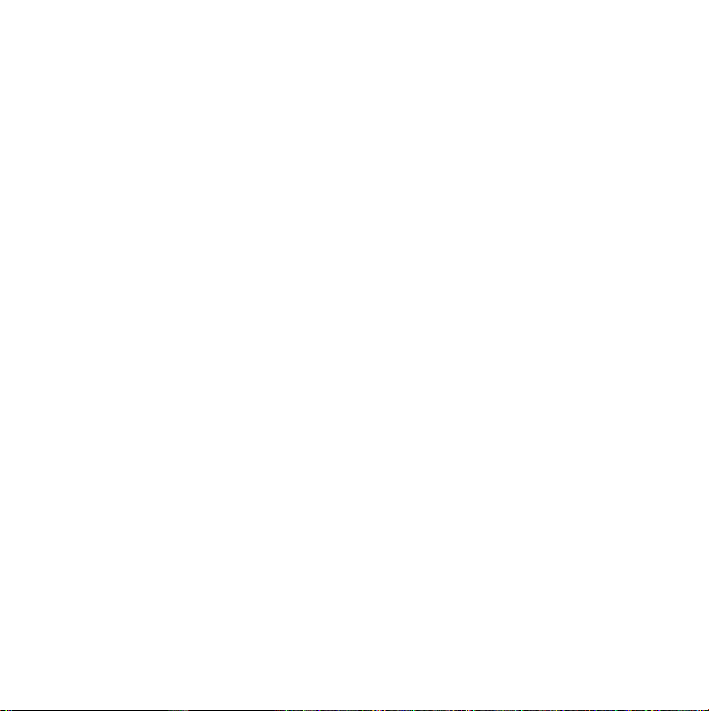
En cas de problème à l’éjection d’un disque
 Fermez toutes les applications susceptibles d’utiliser le disque et essayez à nouveau.
 Si cela ne donne pas de résultats, redémarrez l’ordinateur tout en maintenant le bou-
ton du trackpad enfoncé.
Utilisation d’Apple Hardware Test
Si vous pensez qu’il y a un problème avec les composants matériels du MacBook,
vous pouvez utiliser l’application Apple Hardware Test pour savoir si tel est le cas
(les composants affectés peuvent être la mémoire ou le processeur, par exemple).
Pour utiliser Apple Hardware Test :
1 Déconnectez tous les périphériques externes de votre ordinateur, sauf l’adaptateur
secteur. Si un câble Ethernet est connecté, déconnectez-le.
2 Redémarrez votre MacBook tout en maintenant enfoncée la touche D.
3 Lorsque l’écran principal d’Apple Hardware Test s’affiche, sélectionnez votre langue.
4 Appuyez sur la touche Retour ou cliquez sur la flèche droite.
5 Lorsque l’écran principal d’Apple Hardware Test s’affiche (après 45 secondes environ),
suivez les instructions à l’écran.
6 En cas de détection d’un problème, Apple Hardware Test affiche un code d’erreur. Notez
le code d’erreur avant d’entreprendre les démarches d’assistance. Si Apple Hardware Test
ne détecte pas de panne matérielle, il est probable que le problème soit lié aux logiciels.
Pour en savoir plus sur l’Apple Hardware Test, consultez le fichier Ouvrez-moi d’Apple
Hardware Test qui se trouve sur le DVD d’installation des applications fourni avec votre
ordinateur.
Chapitre 4 À tout problème sa solution 51
Page 52

Problèmes de connexion à Internet
Le MacBook est équipé de l’application Assistant réglages, destinée à vous aider à configurer une connexion à Internet. Ouvrez Préférences Système, puis cliquez sur Réseau.
Cliquez sur le bouton « Assistant » pour ouvrir Assistant réglages de réseau.
En cas de problèmes avec votre connexion à Internet, vous pouvez essayer les méthodes proposées dans cette rubrique en commençant par Diagnostic réseau.
Pour utiliser Diagnostic réseau :
1 Choisissez le menu Pomme () > Préférences Système.
2 Cliquez sur Réseau puis cliquez sur « Assistant ».
3 Cliquez sur Diagnostic pour lancer Diagnostic réseau.
4 Suivez les instructions à l’écran.
Si Diagnostic réseau n’est pas en mesure de résoudre le problème, celui-ci se situe
peut-être au niveau du fournisseur d’accès à Internet auquel vous essayez de vous
connecter, du périphérique externe utilisé pour la connexion au fournisseur d’accès à
Internet ou du serveur auquel vous essayez d’accéder. Vous pouvez également tenter
de réaliser les opérations suivantes.
Connexions à Internet par modem câble, ligne DSL et réseau local (LAN)
Assurez-vous que tous les câbles du modem sont correctement branchés. Vérifiez le
câble d’alimentation du modem, le câble reliant le modem à l’ordinateur et celui reliant
le modem à la prise secteur. Vérifiez également les câbles et les sources d’alimentation
de vos routeurs et concentrateurs Ethernet.
52 Chapitre 4 À tout problème sa solution
Page 53

Éteignez, puis rallumez le modem afin de réinitialiser le matériel du modem.
Éteignez le modem câble ou DSL, puis rallumez-le après quelques minutes. Certains
fournisseurs d’accès à Internet conseillent de débrancher le câble d’alimentation
du modem. Si votre modem dispose d’un bouton de réinitialisation, vous pouvez
l’actionner avant ou après avoir éteint puis rallumé le modem.
Important : les instructions relatives aux modems ne concernent pas les utilisateurs de
réseau LAN. Contrairement aux utilisateurs de modems câble et DSL, les utilisateurs de
réseau LAN peuvent disposer de concentrateurs, commutateurs, routeurs et autres blocs
de connexion. Ils doivent faire appel à leur administrateur réseau plutôt qu’à un FAI.
Connexions PPPoE
Si vous ne parvenez pas à vous connecter à votre fournisseur d’accès à Internet via
PPPoE (Point to Point Protocol over Ethernet), assurez-vous que les informations que
vous avez saisies dans les préférences Réseau sont correctes.
Pour vérifier les réglages PPPoE :
1 Choisissez le menu Pomme () > Préférences Système.
2 Cliquez sur Réseau.
3 Cliquez sur Ajouter (+) en bas de la liste des services de connexion réseau et choisissez
PPPoE dans le menu local Interface.
4 Choisissez une interface pour le service PPPoE dans le menu local Ethernet. Choisissez
Ethernet si vous vous connectez à un réseau filaire ou AirPort s’il s’agit d’un réseau sans
fil.
5 Saisissez les informations transmises par votre fournisseur d’accès, telles que le nom de
compte, le mot de passe et le nom du service PPPoE (si votre fournisseur d’accès l’exige).
Chapitre 4 À tout problème sa solution 53
Page 54

6 Cliquez sur Appliquer pour activer les réglages.
Connexions au réseau
Assurez-vous que le câble Ethernet est branché sur le MacBook et sur le réseau.
Vérifiez les câbles et l’alimentation de vos routeurs et concentrateurs Ethernet.
Si vous disposez de plusieurs ordinateurs partageant une connexion à Internet, assurez-vous que votre réseau est correctement configuré. Vous devez savoir si votre FAI
fournit une seule ou plusieurs adresses IP, autrement dit, une pour chaque ordinateur.
Si une seule adresse IP est fournie, vous devez disposer d’un routeur capable de partager la connexion ; on parle alors de conversion d’adresse réseau (NAT) ou de masquage d’adresses IP. Pour obtenir des informations sur la configuration, consultez la
documentation fournie avec votre routeur ou contactez la personne qui a configuré
votre réseau. Vous pouvez utiliser une borne d’accès AirPort pour partager une adresse
IP unique entre plusieurs ordinateurs. Pour obtenir plus d’informations sur l’utilisation
d’une borne d’accès AirPort, consultez l’Aide Mac ou rendez-vous sur le site web
AirPort d’Apple, à l’adresse www.apple.com/fr/support/airport.
Si ces méthodes s’avèrent insuffisantes pour résoudre les problèmes rencontrés, adressez-vous à votre fournisseur d’accès à Internet ou à votre administrateur réseau.
54 Chapitre 4 À tout problème sa solution
Page 55

Problèmes de communication sans fil avec AirPort Extreme
En cas de problèmes avec les communications sans fil AirPort Extreme :
 Vérifiez que l’ordinateur ou le réseau auquel vous souhaitez vous connecter est activé
et dispose d’un point d’accès sans fil.
 Assurez-vous que le logiciel est correctement configuré conformément aux instruc-
tions incluses avec votre borne d’accès ou point d‘accès.
 Assurez-vous que l’autre ordinateur ou le point d’accès au réseau se trouve dans la
zone de couverture de l’antenne de votre ordinateur. Des appareils électroniques ou
des structures métalliques se trouvant à proximité peuvent interférer avec les communications sans fil et réduire la portée de votre antenne. Vous pouvez éventuellement améliorer la réception en tournant et en réorientant l’ordinateur.
 Vérifiez l’icône d’état AirPort (Z) dans la barre des menus. Jusqu’à quatre barres de
mesure apparaissent pour afficher la puissance du signal. Si l’intensité du signal est
faible, essayez de changer de place.
 Pour plus d’informations, consultez l’Aide AirPort (choisissez Aide > Aide Mac,
puis Bibliothèque > Aide AirPort dans la barre des menus) ainsi que les instructions
fournies avec votre appareil sans fil.
Chapitre 4 À tout problème sa solution 55
Page 56

Maintien à jour de vos logiciels
Vous pouvez vous connecter à Internet pour télécharger et installer automatiquement
les dernières versions de logiciels, gestionnaires et autres améliorations fournies par
Apple.
Chaque fois que vous vous connectez à Internet, « Mise à jour de logiciels » consulte
les mises à jour disponibles pour votre ordinateur. Vous pouvez configurer le MacBook
afin qu’il recherche régulièrement des mises à jour et que vous puissiez télécharger et
installer les logiciels mis à jour.
Pour rechercher des logiciels mis à jour :
1 Ouvrez les Préférences Système.
2 Cliquez sur l’icône « Mise à jour de logiciels » et suivez les instructions à l’écran.
 Pour plus d’informations, recherchez « Mise à jour de logiciels » dans l’Aide Mac.
 Pour obtenir les toutes dernières informations sur Mac OS X, rendez-vous à l’adresse
www.apple.com/fr/macosx.
56 Chapitre 4 À tout problème sa solution
Page 57

Réinstallation des logiciels fournis avec le MacBook
Utilisez les disques d’installation de logiciels fournis avec votre ordinateur pour réinstaller Mac OS X et les applications livrées avec votre ordinateur. Vous pouvez choisir soit
« Archiver et installer » afin d’enregistrer vos fichiers et réglages existants, soit « Effacer
et installer » pour effacer toutes vos données.
Important : Apple vous recommande de sauvegarder les données de votre disque dur
avant de procéder à la restauration des logiciels. Nous vous conseillons de sauvegarder
vos fichiers essentiels avant d’installer Mac OS X et d’autres applications car l’option
« Effacer et installer » efface les données du disque dur. Apple décline toute responsabilité en cas de perte de données.
Installation de Mac OS X
Pour installer Mac OS X :
1 Sauvegardez vos fichiers essentiels.
2 Assurez-vous que votre adaptateur secteur est connecté et branché sur une prise de
courant.
3 Insérez le DVD d’installation de Mac OS X fourni avec votre ordinateur.
4 Double-cliquez sur Installer Mac OS X.
5 Suivez les instructions à l’écran.
Remarque : pour rétablir les réglages d’origine de Mac OS X sur votre ordinateur, cliquez sur Options dans la sous-fenêtre « Sélectionner une destination » du programme
d’installation, puis choisissez Effacer et installer. Si vous choisissez « Effacer et installer »,
un message vous rappelle d’utiliser le DVD d’installation des applications pour réinstaller les applications incluses avec votre ordinateur.
Chapitre 4 À tout problème sa solution 57
Page 58

6 Une fois l’installation terminée, cliquez sur Redémarrer pour redémarrer votre ordinateur.
7 Suivez les instructions données par l’Assistant réglages pour configurer votre nouveau
compte utilisateur.
Installation d’applications
Si vous réinstallez Mac OS X sur votre ordinateur, puis que vous sélectionnez l’option
« Effacer et installer », vous devez réinstaller les applications fournies avec votre ordinateur, telles que les applications iLife.
Pour installer les applications fournies avec votre ordinateur :
1 Assurez-vous que votre adaptateur secteur est connecté et branché sur une prise de
courant.
2 Insérez le DVD d’installation des applications fourni avec votre ordinateur.
3 Double-cliquez sur « Installer les logiciels inclus ».
4 Suivez les instructions à l’écran.
5 Cliquez sur Fermer une fois l’installation terminée.
58 Chapitre 4 À tout problème sa solution
Page 59

Informations, services et assistance
Outre le disque dur et la mémoire, votre MacBook ne contient aucune pièce que vous
puissiez réparer vous-même. Si vous avez besoin de services de réparation, adressezvous à Apple ou portez votre MacBook chez un fournisseur de services agréé Apple.
Vous trouverez de plus amples informations sur le MacBook en ligne, dans l’aide à
l’écran, dans Informations Système et via Apple Hardware Test.
Informations en ligne
Pour obtenir des informations en ligne sur le service et l’assistance, rendez-vous sur
www.apple.com/fr/support. Choisissez votre pays dans le menu local. Vous pouvez faire
des recherches dans la base de données AppleCare Knowledge Base, vérifiez si de nouvelles mises à jour de logiciels sont disponibles ou obtenir de l’aide dans les forums de
discussion Apple.
Aide à l’écran
Vous pouvez chercher des réponses à vos questions ainsi que des instructions et des
informations concernant le dépannage dans l’Aide Mac. Choisissez Aide > Aide Mac.
Informations Système
Pour obtenir des informations sur le MacBook, servez-vous d’Informations Système.
Cette application vous fournit la liste des composants matériels et des logiciels installés, le numéro de série et de version du système d’exploitation, la quantité de mémoire
installée, etc. Pour ouvrir Informations Système, choisissez le menu Pomme ( ) >
« À propos de ce Mac » dans la barre des menus, puis cliquez sur Plus d’infos.
Chapitre 4 À tout problème sa solution 59
Page 60

Service et assistance AppleCare
Le MacBook est fourni avec 90 jours d’assistance technique et 1 an de garantie sur
les réparations de matériel effectuées dans les magasins Apple Store ou dans des centres de réparations agréés Apple tels que les fournisseurs de services agréés Apple.
Vous avez la possibilité d’étendre la durée de cette couverture en adhérant à un
programme AppleCare Protection Plan. Pour en savoir plus, rendez-vous sur
www.apple.com/fr/support/products ou bien visitez le site web adapté à votre
pays (répertorié ci-dessous).
Si vous avez besoin d’assistance, le personnel d’assistance par téléphone AppleCare
peut vous aider à installer et à ouvrir les applications et offre des services de dépannage élémentaires. Appelez le centre d’assistance le plus proche de chez vous (gratuit
pendant les 90 premiers jours). Gardez la date d’achat et le numéro de série de votre
MacBook à portée de main lorsque vous appelez.
Remarque : la période de 90 jours d’assistance gratuite par téléphone débute à la date
d’achat. Des frais téléphoniques peuvent être applicables.
Pays Téléphone Site web
Allemagne (49) 01805 009 433 www.apple.com/de/support
Autriche (43) 0810 300 427 www.apple.com/at/support
Belgique (flamand)
(français)
France (33) 0805 540 003 www.apple.com/fr/support
Luxembourg (352) 800 24550 www.apple.com/befr/support
(32) 070 700 772
(32) 070 700 773
www.apple.com/benl/support
www.apple.com/befr/support
60 Chapitre 4 À tout problème sa solution
Page 61

Pays Téléphone Site web
Suisse (français)
(allemand)
(41) 0848 000 132
(41) 0848 000 132
www.apple.com/chfr/support
www.apple.com/chde/support
Les numéros de téléphone sont susceptibles d’être modifiés. Les tarifs téléphoniques
locaux et nationaux peuvent s’appliquer. Une liste complète est disponible sur Internet:
www.apple.com/contact/phone_contacts.htmlwww.apple.com/contact/phone_contacts.html
Localisation du numéro de série de votre produit
Utilisez l’une des méthodes suivantes pour trouver le numéro de série de votre
ordinateur :
 Choisissez Apple () > À propos de ce Mac, puis cliquez sur le numéro de version
sous les mots « Mac OS X » pour passer du numéro de version de Mac OS X à la version, puis au numéro de série.
 Cliquez sur l’icône du Finder et ouvrez /Applications/Utilitaires/Informations Système.
Cliquez sur Matériel dans la sous-fenêtre Contenu.
 Retirez la batterie. Le numéro de série de votre MacBook se trouve dans la baie de la
batterie. Pour en savoir plus sur l’extraction de la batterie, consultez la page 37.
Chapitre 4 À tout problème sa solution 61
Page 62

Page 63

5
5 Dernières recommandations
www.apple.com/fr/environment
Aide Mac
ergonomie
Page 64

Afin d’assurer votre sécurité et de préserver votre matériel, veillez à observer ces consignes concernant le nettoyage et la manipulation de votre MacBook ainsi que l’aménagement d’un espace de travail confortable. Gardez ces instructions dans un endroit
facile d’accès pour vous et pour les utilisateurs éventuels.
AVERTISSEMENT : un stockage ou un usage incorrect de votre ordinateur peut annu-
ler la garantie du fabricant.
Informations importantes concernant la sécurité
AVERTISSEMENT : ne pas suivre ces consignes pourrait déclencher un feu, occasionner
des décharges électriques ou entraîner tout type de blessure ou dommage.
Manipulation Installez le MacBook sur un plan de travail stable qui laisse convenablement circuler l’air sous l’ordinateur et autour de celui-ci. N’utilisez pas le MacBook en
le posant sur un coussin ou tout autre objet de structure non solide car cela pourrait
empêcher les conduits d’aération de fonctionner correctement. Évitez également de
placer des objets sur le clavier lorsque vous utilisez votre MacBook. N’introduisez
jamais d’objets d’aucune sorte dans les ouvertures servant à la ventilation.
La partie inférieure du MacBook peut chauffer au cours d’une utilisation normale de
l’appareil. S’il est posé sur vos genoux et que la chaleur qu’il émane vous gêne, posezle plutôt sur un plan de travail stable.
64 Chapitre 5 Dernières recommandations
Page 65

Eau et endroits humides Évitez de placer votre MacBook à proximité de sources de
liquide telles que des boissons, un évier, un lavabo, une baignoire ou une douche,
par exemple. Protégez votre MacBook de l’humidité et des intempéries (neige, pluie
et brouillard par exemple).
Adaptateur secteur MagSafe 60 W Veillez à ce que la fiche ou le câble d’alimentation
secteur CA soit totalement enclenché dans l’adaptateur secteur avant de brancher ce
dernier sur une prise de courant. N’utilisez que l’adaptateur secteur qui accompagne
le MacBook ou, au besoin, un adaptateur secteur agréé Apple compatible avec ce produit. L’adaptateur secteur peut chauffer au cours d’une utilisation normale de l’appareil. Branchez toujours l’adaptateur secteur directement sur la prise de courant ou
posez-le par terre, dans un endroit correctement aéré.
Débranchez l’adaptateur secteur, retirez la batterie et débranchez tous les autres câbles
si l’un des cas suivants se présente :
 Vous souhaitez ajouter de la mémoire.
 Vous souhaitez nettoyer le boîtier (pour ce faire, suivez à la lettre les instructions
fournies à la page 70).
 La prise ou le câble d’alimentation est endommagé.
 Le MacBook ou l’adaptateur secteur est exposé à la pluie ou à une humidité exces-
sive, ou du liquide a été versé dans le boîtier.
 Le MacBook ou l’adaptateur secteur a subi une chute, le boîtier a été endommagé ou
vous pensez qu’une réparation est nécessaire.
Chapitre 5 Dernières recommandations 65
Page 66

Le port secteur MagSafe contient un aimant qui peut effacer les données d’une carte
de crédit, d’un iPod ou d’autres appareils. Pour protéger vos données, ne placez pas de
matériaux ou d’appareils à sensibilité magnétique (comme ceux cités précédemment
ou autres) à moins de 25 mm de ce port.
Si des résidus quelconques se trouvent dans le port secteur MagSafe, enlevez-les doucement à l’aide d’un bâtonnet de coton.
Caractéristiques du port d’alimentation MagSafe :
 Fréquence : 50 à 60 Hz, monophasée
 Tension : 100 à 240 V
 Tension de sortie : 16,5 V CA, 3,65 A
Batterie Évitez de la faire tomber, de la démonter, de l’écraser, de l’incinérer ou de
l’exposer au feu ou à des températures supérieures à 100 ºC. N’utilisez plus la batterie si
elle vous semble endommagée de quelque façon que ce soit. Remplacez la batterie de
ce produit uniquement par une batterie autorisée par Apple. Éliminez rapidement les
batteries usagées conformément aux directives d’environnement locales en vigueur.
66 Chapitre 5 Dernières recommandations
Page 67

Diminution de l’acuité auditive Vous risquez une perte d’audition irréparable si vous
utilisez un casque ou des écouteurs à un volume sonore élevé. L’oreille peut s’adapter
petit à petit à des volumes sonores de plus en plus élevés qui peuvent sembler normaux, mais qui risquent à la longue d’endommager votre système auditif. En cas de sifflements ou de perte d’acuité auditive, arrêtez d’utiliser le casque ou les écouteurs et
consultez un médecin. Plus le volume est élevé, plus votre audition risque d’être affectée rapidement. Pour protéger votre système auditif, les spécialistes conseillent de
prendre les mesures suivantes :
 Limitez la durée d’utilisation à volume élevé de vos écouteurs ou de votre casque
d’écoute.
 Évitez d’augmenter le volume afin de bloquer les bruits environnants.
 Baissez le volume si vous ne parvenez pas à entendre une personne qui parle à côté
de vous.
Activités à haut risque Cet ordinateur n’est pas conçu pour être utilisé dans des installations nucléaires, pour la navigation ou la communication aérienne, pour le contrôle
du trafic aérien, ni dans aucune autre situation où une panne du système informatique
pourrait entraîner la mort, des blessures ou de graves dommages écologiques.
Chapitre 5 Dernières recommandations 67
Page 68

Informations concernant le laser pour lecteurs optiques
AVERTISSEMENT : la mise en place de réglages ou la réalisation d’opérations qui ne
sont pas spécifiés dans le manuel de votre appareil risque de vous exposer à des
rayonnements dangereux.
Le lecteur optique de votre ordinateur contient un laser qui est entièrement sans danger si l’on en fait un usage normal mais qui peut s’avérer dangereux pour les yeux s’il
est démonté. Afin d’assurer votre sécurité, ce dispositif ne doit être réparé que par un
fournisseur de services agréé Apple.
Informations importantes sur la manipulation
AVIS : ne pas suivre les présentes instructions sur la manipulation peut provoquer des
dommages à votre MacBook ou à d’autres objets.
Environnement de fonctionnement : toute utilisation de votre MacBook en dehors de
ces plages peut affecter ses performances :
 Température de fonctionnement : 10° à 35° C
 Température de stockage : -20° à 45° C
 Humidité relative : 5% à 90 % (sans condensation)
 Altitude d’utilisation : 0 à 3 048 mètres
68 Chapitre 5 Dernières recommandations
Page 69

Mise sous tension de votre MacBook N’allumez jamais le MacBook tant que tous
ses composants internes ou externes ne sont pas en place. L’utilisation de l’ordinateur
alors que certains composants manquent peut s’avérer dangereuse et risque de
l’endommager.
Transport du MacBook Si vous transportez le MacBook dans un sac ou dans un
attaché-case, assurez-vous que ce dernier ne contient pas d’objets non attachés (des
trombones ou des pièces de monnaie, par exemple) qui pourraient pénétrer accidentellement dans l’ordinateur par une ouverture (comme la fente du lecteur optique)
ou se coincer à l’intérieur d’un port. Maintenez également à l’écart du port secteur
MagSafe tout objet à sensibilité magnétique.
Utilisation des connecteurs et des ports Ne forcez jamais un connecteur à entrer dans
un port. Lorsque vous branchez un appareil, assurez-vous que le port ne contient
aucun résidu quelconque, que le connecteur correspond bien au port et qu’il est placé
de manière à entrer correctement dans le port.
Chapitre 5 Dernières recommandations 69
Page 70

Utilisation du lecteur optique Le SuperDrive de votre MacBook prend en charge les
disques de 12 cm. Les disques de forme irrégulière et de moins de 12 cm ne peuvent
pas être lus et peuvent rester coincés dans le lecteur.
Stockage du MacBook Si vous décidez de ranger le MacBook pendant une longue
période, placez-le dans un endroit frais (idéalement, à 22° C) et déchargez la batterie
jusqu’à 50 pour cent. Avant de ranger votre ordinateur pour une période de temps
supérieure à cinq mois, déchargez la batterie jusqu’à environ 50 pour cent, puis retirezla de votreMacBook. Pour conserver les capacités de la batterie, rechargez la batterie
jusqu’à 50 pour cent tous les six mois environ.
Nettoyage du MacBook Lorsque vous nettoyez le boîtier du MacBook et ses composants, éteignez d’abord le MacBook, débranchez l’adaptateur secteur et retirez la batterie. Puis, pour nettoyer le boîtier de l’ordinateur, utilisez un chiffon doux, humide et
non pelucheux. Évitez les infiltrations d’humidité par quelque ouverture que ce soit.
Ne vaporisez jamais de liquide directement sur l’ordinateur. N’utilisez ni aérosols,
ni dissolvants, ni abrasifs qui pourraient endommager les finitions de l’appareil.
Nettoyage de l’écran du MacBook Pour nettoyer l’écran du MacBook, éteignez tout
d’abord votre MacBook, débranchez l’adaptateur secteur, puis retirez la batterie.
Ensuite utilisez le chiffon fourni pour nettoyer l’écran. Humidifiez le chiffon à l’eau
si nécessaire. Ne vaporisez jamais de liquide directement sur l’écran.
70 Chapitre 5 Dernières recommandations
Page 71

Ergonomie
Voici quelques conseils pour la mise en place d’un environnement de travail sain.
Clavier et trackpad
Lorsque vous tapez au clavier ou que vous vous servez du trackpad, vos épaules doivent être détendues. Le bras et l’avant-bras doivent former un angle droit, la main
étant placée dans le prolongement du poignet.
Position
recommandée
Position
à éviter
Chapitre 5 Dernières recommandations 71
Page 72

Vous devez avoir les mains et les doigts détendus lorsque vous tapez au clavier ou que
vous utilisez le trackpad. Évitez de replier les pouces à l’intérieur des paumes.
Position
recommandée
Position
à éviter
Modifiez fréquemment la position de vos mains pour éviter la fatigue. Après un travail
continu et intensif sur ordinateur, certains utilisateurs peuvent ressentir des douleurs
aux mains, aux poignets ou aux bras. Si ces douleurs persistent, consultez un spécialiste.
Souris externe
Si vous utilisez une souris externe, veillez à ce qu’elle se trouve à hauteur du clavier.
Ménagez un espace suffisant pour la manipuler avec aisance.
Siège
Optez pour un siège de bureau réglable et offrant un dossier et une assise confortables. Réglez la hauteur du siège de telle sorte que vos cuisses reposent à l’horizontale
et vos pieds à plat sur le sol. Le dossier du siège doit soutenir votre région lombaire,
c’est-à-dire la partie inférieure de votre dos. Suivez les instructions du fabricant de
sorte que le réglage du dossier soit parfaitement adapté à votre morphologie.
72 Chapitre 5 Dernières recommandations
Page 73

Au besoin, relevez le siège de manière à ce que vos avant-bras et vos mains soient placés correctement par rapport au clavier. Si, dans ce cas, vos pieds ne reposent plus à
plat sur le sol, utilisez un repose-pied inclinable et réglable en hauteur. Si vous disposez d’un bureau modulaire, vous pouvez abaisser le niveau du plan de travail pour éviter l’emploi d’un repose-pied. Une troisième solution consiste à utiliser un bureau dont
le poste de saisie est situé plus bas que le plan de travail.
Écran intégré
Orientez l’écran de manière à réduire le plus possible les reflets de l’éclairage
électrique et de la lumière du jour. Ne forcez pas l’écran si vous rencontrez une résistance. L’angle d’ouverture maximal de l’écran ne peut dépasser 130 degrés.
Réglez la luminosité et le contraste de l’écran chaque fois que vous déplacez l’ordinateur ou que l’éclairage ambiant change.
Vous trouverez d’autres informations concernant l’ergonomie sur Internet :
www.apple.com/about/ergonomics
Apple et l’environnement
Apple Inc. reconnaît sa responsabilité en matière de réduction de l’impact de ses produits et de ses activités sur l’environnement.
Des informations supplémentaires sont disponibles sur Interne
www.apple.com/fr/environment
Chapitre 5 Dernières recommandations 73
Page 74

Page 75
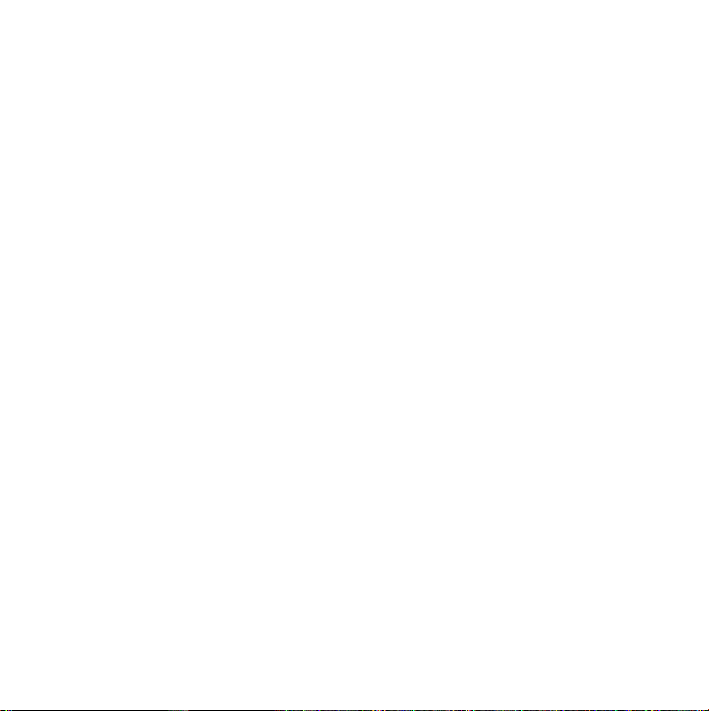
Regulatory Compliance Information
FCC Compliance Statement
This device complies with part 15 of the FCC rules.
Operation is subject to the following two conditions: (1)
This device may not cause harmful interference, and (2)
this device must accept any interference received,
including interference that may cause undesired
operation. See instructions if interference to radio or
television reception is suspected.
L‘utilisation de ce dispositif est autorisée seulement aux
conditions suivantes: (1) il ne doit pas produire de
brouillage et (2) l’utilisateur du dispositif doit étre prêt à
accepter tout brouillage radioélectrique reçu, même si
ce brouillage est susceptible de compromettre le
fonctionnement du dispositif.
Radio and Television Interference
This computer equipment generates, uses, and can
radiate radio-frequency energy. If it is not installed and
used properly—that is, in strict accordance with Apple’s
instructions—it may cause interference with radio and
television reception.
This equipment has been tested and found to comply
with the limits for a Class B digital device in accordance
with the specifications in Part 15 of FCC rules. These
specifications are designed to provide reasonable
protection against such interference in a residential
installation. However, there is no guarantee that
interference will not occur in a particular installation.
You can determine whether your computer system is
causing interference by turning it off. If the interference
stops, it was probably caused by the computer or one of
the peripheral devices.
If your computer system does cause interference to
radio or television reception, try to correct the
interference by using one or more of the following
measures:
 Turn the television or radio antenna until the
interference stops.
 Move the computer to one side or the other of the
television or radio.
 Move the computer farther away from the television
or radio.
 Plug the computer in to an outlet that is on a different
circuit from the television or radio. (That is, make
certain the computer and the television or radio are on
circuits controlled by different circuit breakers or
fuses.)
If necessary, consult an Apple Authorized Service
Provider or Apple. See the service and support
information that came with your Apple product.
Or, consult an experienced radio/television technician
for additional suggestions.
Important: Changes or modifications to this product
not authorized by Apple Inc., could void the EMC
compliance and negate your authority to operate the
product.
This product has demonstrated EMC compliance under
conditions that included the use of compliant peripheral
devices and shielded cables (including Ethernet network
cables) between system components. It is important
that you use compliant peripheral devices and shielded
cables between system components to reduce the
possibility of causing interference to radios, television
sets, and other electronic devices.
75
Page 76

Responsible party (contact for FCC matters only):
Apple Inc. Corporate Compliance
1 Infinite Loop, MS 26-A
Cupertino, CA 95014-2084
Utilisation de la radio sans fil
Cet appareil est restreint à un usage intérieur lorsqu’il
fonctionne à des bandes de fréquence de 5,15 to 5,25
GHz.
Cet appareil doit être utilisé à l’intérieur.
Exposure to Radio Frequency Energy
The radiated output power of the AirPort Extreme
technology is below the FCC radio frequency exposure
limits. Nevertheless, it is advised to use the wireless
equipment in such a manner that the potential for
human contact during normal operation is minimized.
FCC Bluetooth Wireless Compliance
The antenna used with this transmitter must not be
collocated or operated in conjunction with any other
antenna or transmitter subject to the conditions of the
FCC Grant.
Bluetooth Industry Canada Statement
This Class B device meets all requirements of the
Canadian interference-causing equipment regulations.
Cet appareil numérique de la Classe B respecte toutes
les exigences du Règlement sur le matériel brouilleur
du Canada.
Industry Canada Statement
Complies with the Canadian ICES-003 Class B
specifications. Cet appareil numérique de la classe B est
conforme à la norme NMB-003 du Canada. This device
complies with RSS 210 of Industry Canada.
Bluetooth Europe - Déclaration de conformité
UE
Cet appareil sans fil est conforme à la directive R&TTE.
Europe : déclaration de conformité EU
Cet appareil est conforme à la recommandation 1999/
519/CE du Conseil de l’Union européenne, du 12 juillet
1999, relative à la limitation de l’exposition aux champs
électromagnétiques (de 0 Hz à 300 GHz).
Apple Inc. déclare par la présente que la carte Mini-PCIe
802.11a/b/g/n
est conforme à la directive R&TTE.
Conforme aux directives européennes Basse tension et
CEM.
Voir : www.apple.com/euro/compliance (en anglais)
Korea Warning Statements
Singapore Wireless Certification
76
Page 77

Taiwan Wireless Statements
Taiwan Class B Statement
VCCI Class B Statement
Russia
External USB Modem Information
Si vous connectez votre MacBook à une ligne
téléphonique par le biais d’un modem USB externe,
veuillez vous reporter aux informations fournies par
l’agence de télécommunications mentionnées dans
la documentation livrée avec votre modem.
ENERGY STAR® Compliance
As an ENERGY STAR® partner, Apple has determined
that standard configurations of this product meet the
ENERGY STAR
ENERGY STAR
equipment manufacturers to promote energy-efficient
products. Reducing energy consumption of products
saves money and helps conserve valuable resources.
This computer is shipped with power management
enabled with the computer set to sleep after 10 minutes
of user inactivity. To wake your computer, click the
mouse or trackpad button or press any key on the
keyboard.
For more information about ENERGY STAR®, visit:
www.energystar.gov
®
guidelines for energy efficiency. The
®
program is a partnership with electronic
77
Page 78

Informations sur l’élimination et le recyclage
Le symbole ci-dessus signifie que vous devez vous
débarrasser de votre produit selon les normes et la
législation de votre pays. La lampe de rétro-éclairage de
cet appareil contient du mercure, vous ne pouvez donc
pas le mélanger avec les ordures ménagères. Lorsque
votre produit n’est plus utilisable, contactez Apple ou les
autorités locales afin de connaître les possibilités de
recyclage.
Pour en savoir plus sur le programme
de recyclage d’Apple, consultez le site
www.apple.com/fr/environment/recycling.
Informations sur l’enlèvement de la batterie
Jetez vos batteries usagées en respectant les lois et les
consignes environnementales de votre pays.
California: The coin cell battery in your product contains
perchlorates. Special handling and disposal may apply.
Refer to www.dtsc.ca.gov/hazardouswaste/perchlorate.
Deutschland: Dieses Gerät enthält Batterien. Bitte nicht
in den Hausmüll werfen. Entsorgen Sie dieses Gerätes
am Ende seines Lebenszyklus entsprechend der
maßgeblichen gesetzlichen Regelungen.
Nederlands: Gebruikte batterijen kunnen worden
ingeleverd bij de chemokar of in een speciale
batterijcontainer voor klein chemisch afval (kca) worden
gedeponeerd.
78
Page 79

Taiwan:
Union européenne—instructions concernant
l’élimination des déchets :
Le symbole ci-dessus signifie que vous devez vous
débarrasser de votre produit sans le mélanger avec les
ordures ménagères, selon les normes et la législation de
votre pays. Lorsque ce produit n’est plus utilisable,
portez-le dans un centre de traitement des déchets
agréé par les autorités locales. Certains centres
acceptent les produits gratuitement. Le traitement et le
recyclage séparé de votre produit lors de son
élimination aideront à préserver les ressources naturelles
et à protéger l’environnement et la santé des êtres
humains.
79
Page 80

Page 81

K Apple Inc.
© 2009 Apple Inc. Tous droits réservés.
En application des lois et conventions en vigueur,
aucune reproduction totale ni partielle du manuel n’est
autorisée, sauf consentement écrit préalable d’Apple.
Tout a été mis en œuvre pour que les informations présentées dans ce manuel soient exactes. Apple n’est pas
responsable des erreurs de reproduction ou d’impression.
Apple
1 Infinite Loop
Cupertino, CA 95014-2084
408-996-1010
www.apple.com
Apple, le logo Apple, AirPort, AirPort Extreme, Cover
Flow, Exposé, FileVault, FireWire, GarageBand, iCal, iChat,
iLife, iMovie, iPhoto, iPod, iSight, iTunes, Keynote, Mac,
MacBook, Macintosh, Mac OS, MagSafe, Photo Booth,
Safari et SuperDrive sont des marques d’Apple Inc.
déposées aux États-Unis et dans d’autres pays.
Finder, le logo FireWire, iPhone, iWeb, Spotlight et Time
Machine sont des marques d’Apple Inc.
AppleCare, Apple Store et iTunes Store sont des marques de service d’Apple Inc. déposées aux États-Unis et
dans d’autres pays.
ENERGY STAR
Intel, Intel Core et Xeon sont des marques d’Intel Corp.
aux États-Unis et dans d’autres pays.
La marque et les logos Bluetooth® sont des marques
déposées appartenant à Bluetooth SIG, Inc., utilisées
sous licence par Apple Inc.
®
est une marque déposée aux États-Unis.
Les autres noms de produits et de sociétés sont la propriété de leurs détenteurs respectifs. Les produits commercialisés par des entreprises tierces ne sont
mentionnés que pour information, sans aucune intention de préconisation ni de recommandation. Apple
décline toute responsabilité quant à l’utilisation et au
fonctionnement de ces produits.
Fabriqué sous licence de Dolby Laboratories. « Dolby »,
« Pro Logic » et le logo double-D sont des marques
déposées de Dolby Laboratories. Travaux confidentiels
inédits, © 1992–1997 Dolby Laboratories, Inc. Tous droits
réservés.
Le produit décrit dans le présent manuel intègre des
technologies de protection de droits d’auteur ellesmêmes protégées par divers brevets américains ainsi
que d’autres droits de propriété intellectuelle appartenant à Macrovision Corporation et à d’autres détenteurs. L’utilisation de ces technologies de protection des
droits d’auteurs doit être autorisée par Macrovision Corporation et est destinée à un cadre privé ou de visualisation restreinte, sauf consentement de Macrovision
Corporation. Tout démontage ou ingénierie inverse est
interdit.
L’appareil est couvert par les brevets des États-Unis portant les numéros 4 631 603, 4 577 216, 4 819 098 et
4 907 093 sous licence à des fins de visualisation limitée
uniquement.
Publié simultanément aux États-Unis et au Canada.
Page 82

